Jak odzyskać dostęp do dysku twardego, naprawić błąd uniemożliwiający otwarcie dysku twardego

W tym artykule pokażemy Ci, jak odzyskać dostęp do dysku twardego w przypadku awarii. Sprawdźmy!
Microsoft Authenticator to świetna aplikacja do uwierzytelniania dwuskładnikowego. Czy wiesz, że tej aplikacji możesz używać również jako menedżera haseł? Sprawdźmy, jak za pomocą tej popularnej aplikacji do uwierzytelniania dwuskładnikowego możesz chronić swoje hasła na każdym urządzeniu.
Spis treści
Jeśli nie masz aplikacji Microsoft Authenticator, możesz ją zainstalować ze sklepu Google Play Store lub App Store na swoim iPhonie i iPadzie. Po zainstalowaniu uruchom aplikację i postępuj zgodnie z instrukcjami wyświetlanymi na ekranie, aby zezwolić na powiadomienia.
Do działania aplikacji Microsoft Authenticator wymagane jest konto Microsoft. Jeśli masz konto, kliknij opcję Zaloguj się przy użyciu konta Microsoft , a następnie zaloguj się, podając swoje dane. W przeciwnym wypadku możesz utworzyć nowe konto w aplikacji.
Podczas logowania kliknij opcję Zezwalaj na automatyczne wypełnianie , aby ustawić Authenticator jako domyślną usługę automatycznego wypełniania (umożliwiając aplikacji automatyczne wypełnianie znanych pól nazwy użytkownika i hasła). Naciśnij OK , aby potwierdzić akcję. Przejrzyj podsumowanie i kliknij Gotowe . Jeśli nie, naciśnij Pomiń i możesz to zrobić później.
Domyślnie blokada aplikacji jest włączona dla aplikacji Microsoft Authenticator. W ten sposób za każdym razem będziesz musiał odblokować aplikację, aby zatwierdzić uwierzytelnienie lub wyświetlić hasło. Ponadto, bez wcześniejszego włączenia blokady aplikacji, nie można korzystać z funkcji zarządzania hasłami. Jeśli jednak musisz wyłączyć tę funkcję, oto instrukcja.
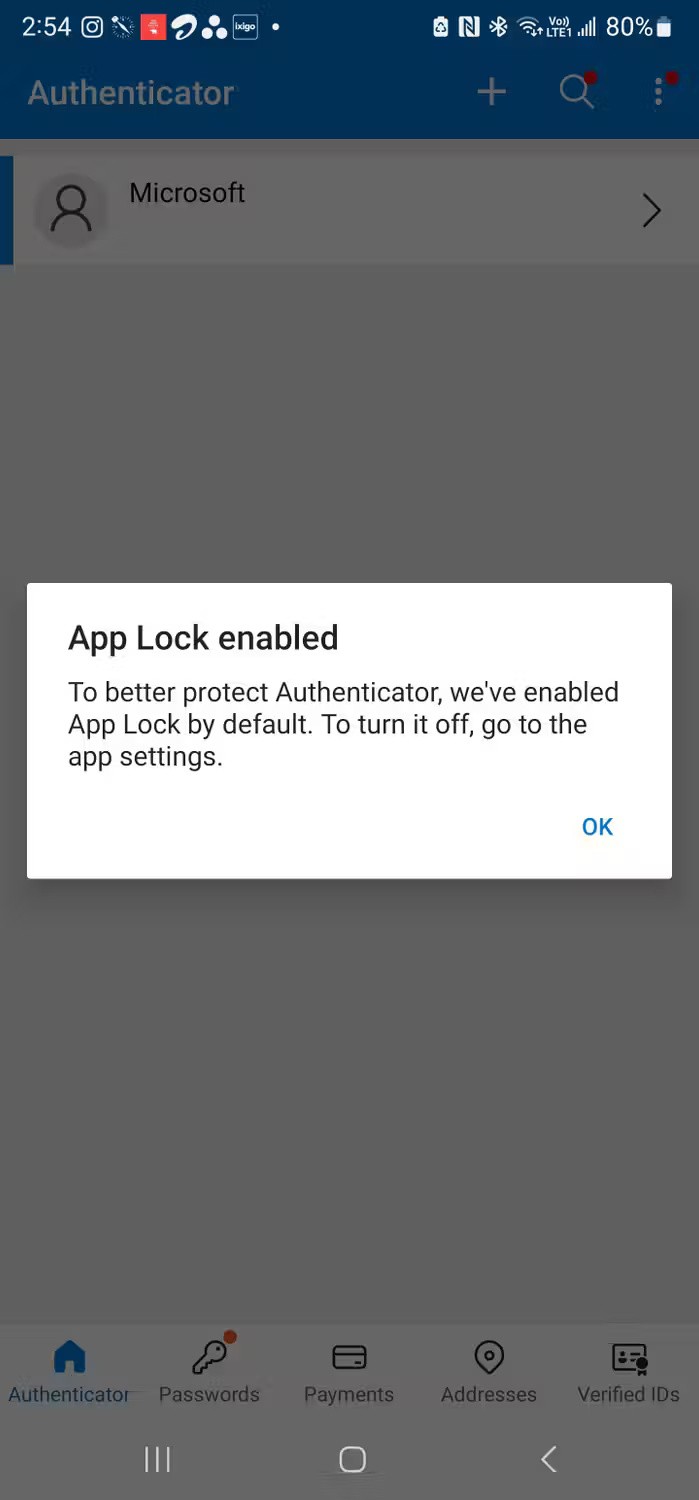
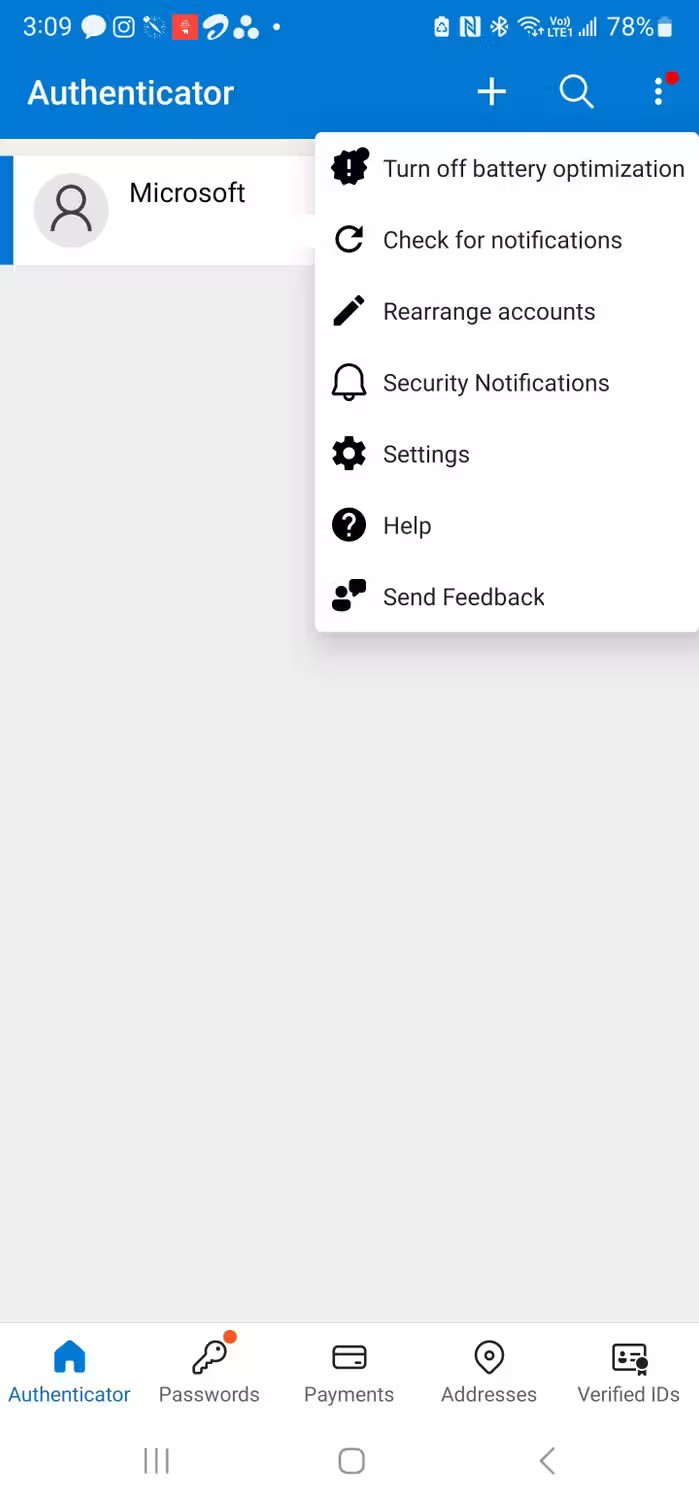
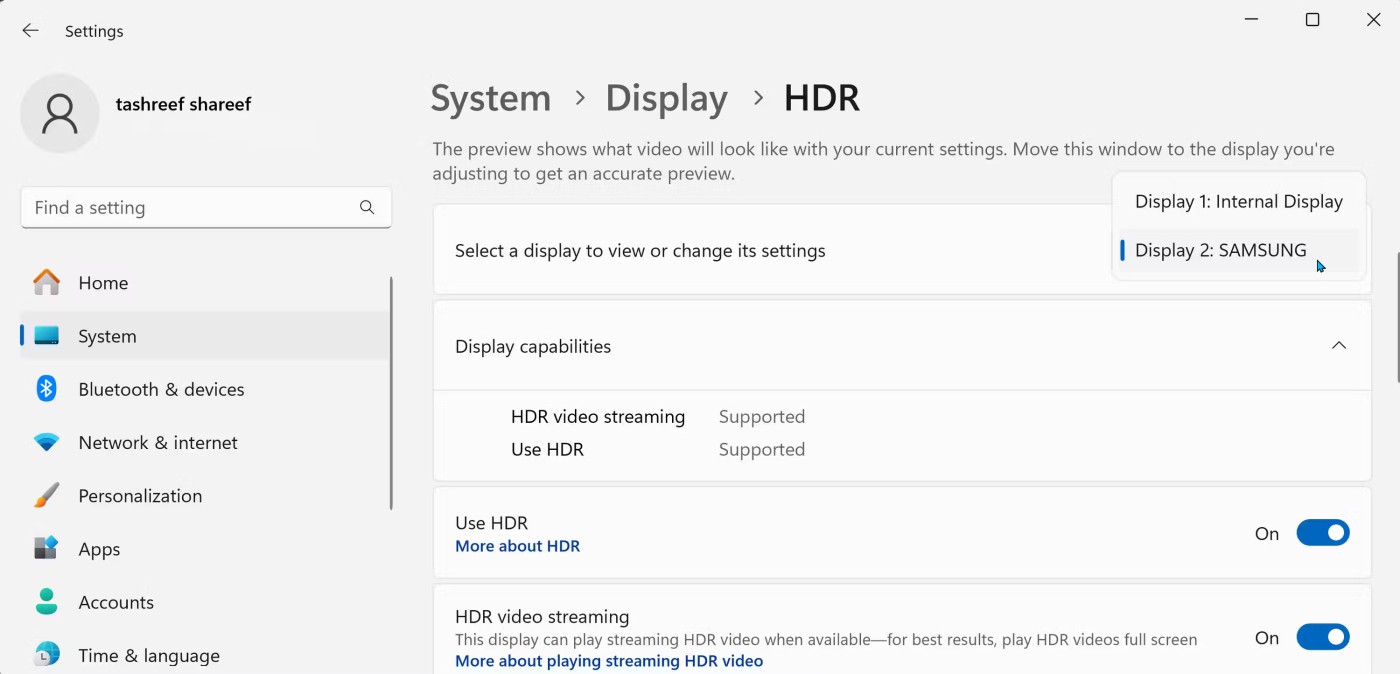

Następnie musisz wprowadzić swoje hasło w aplikacji Microsoft Authenticator, korzystając z przeglądarki lub innego menedżera haseł.
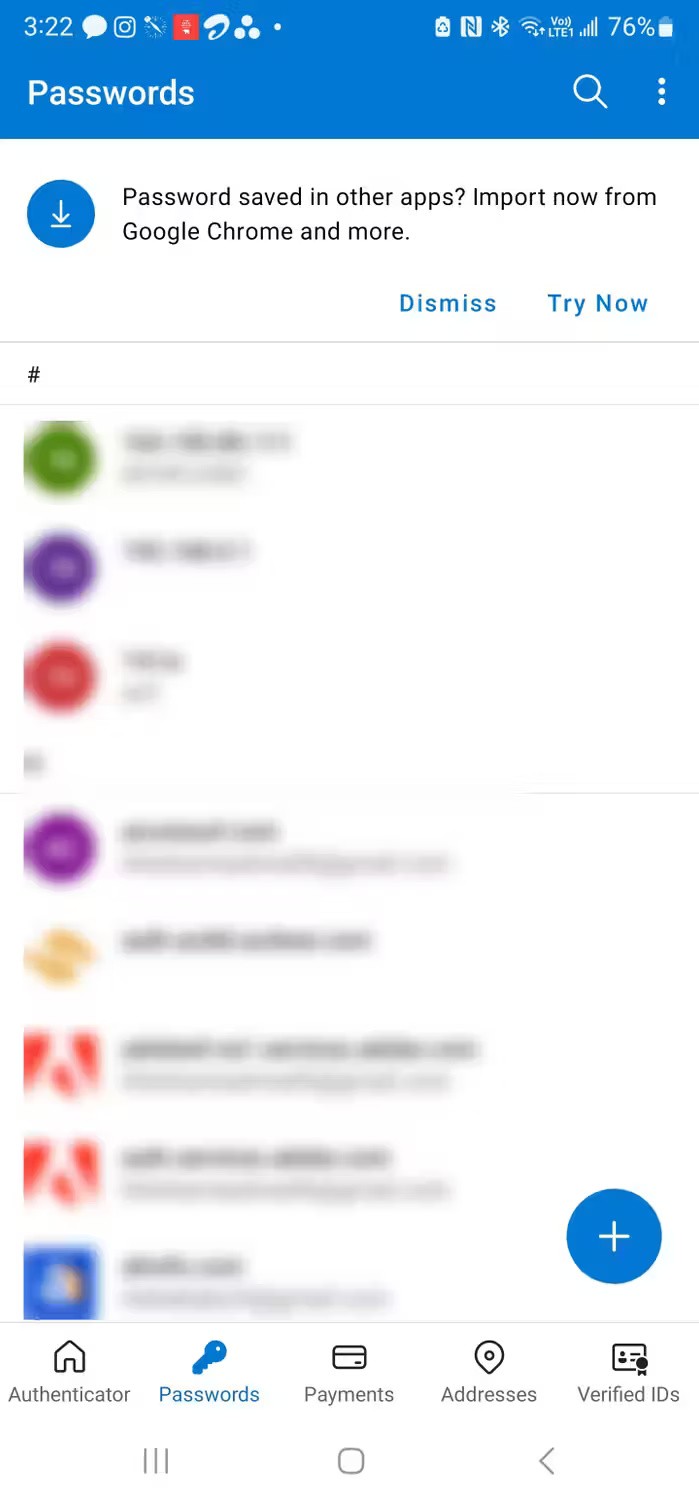
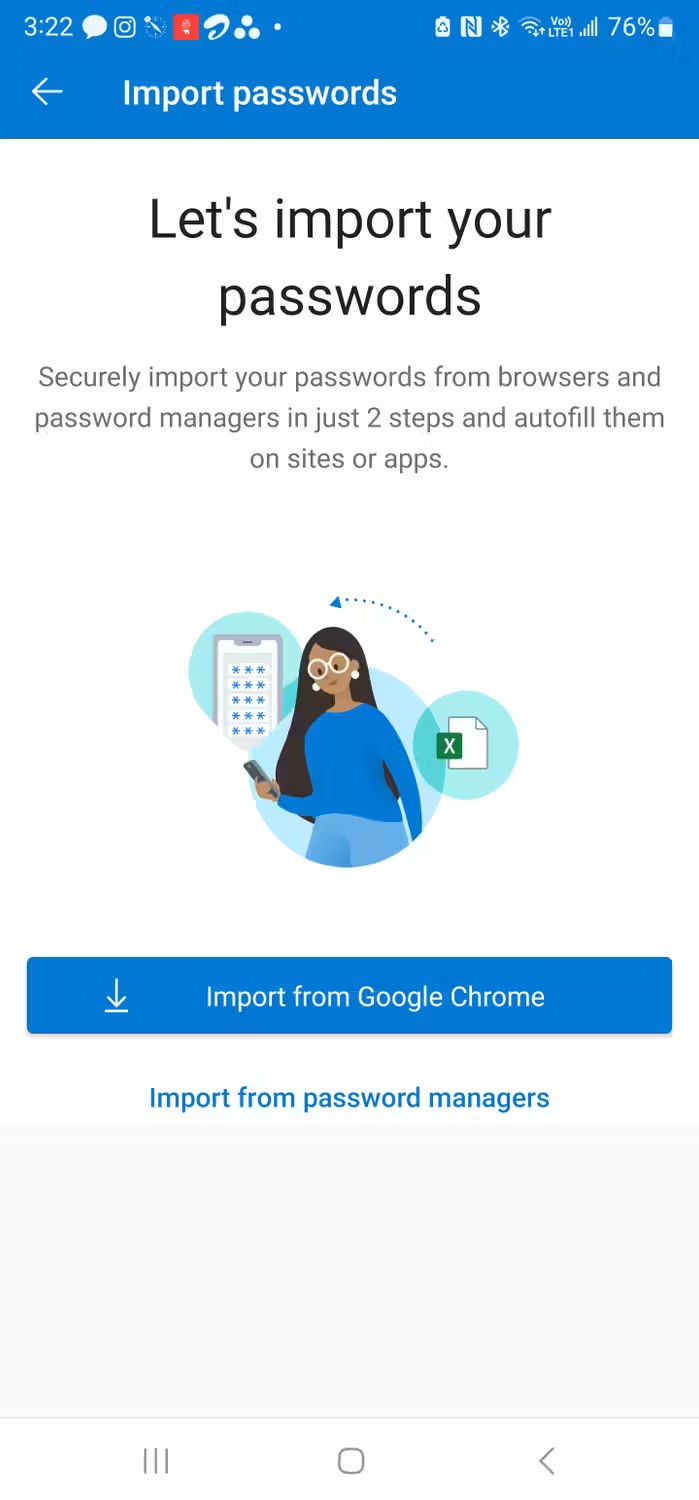
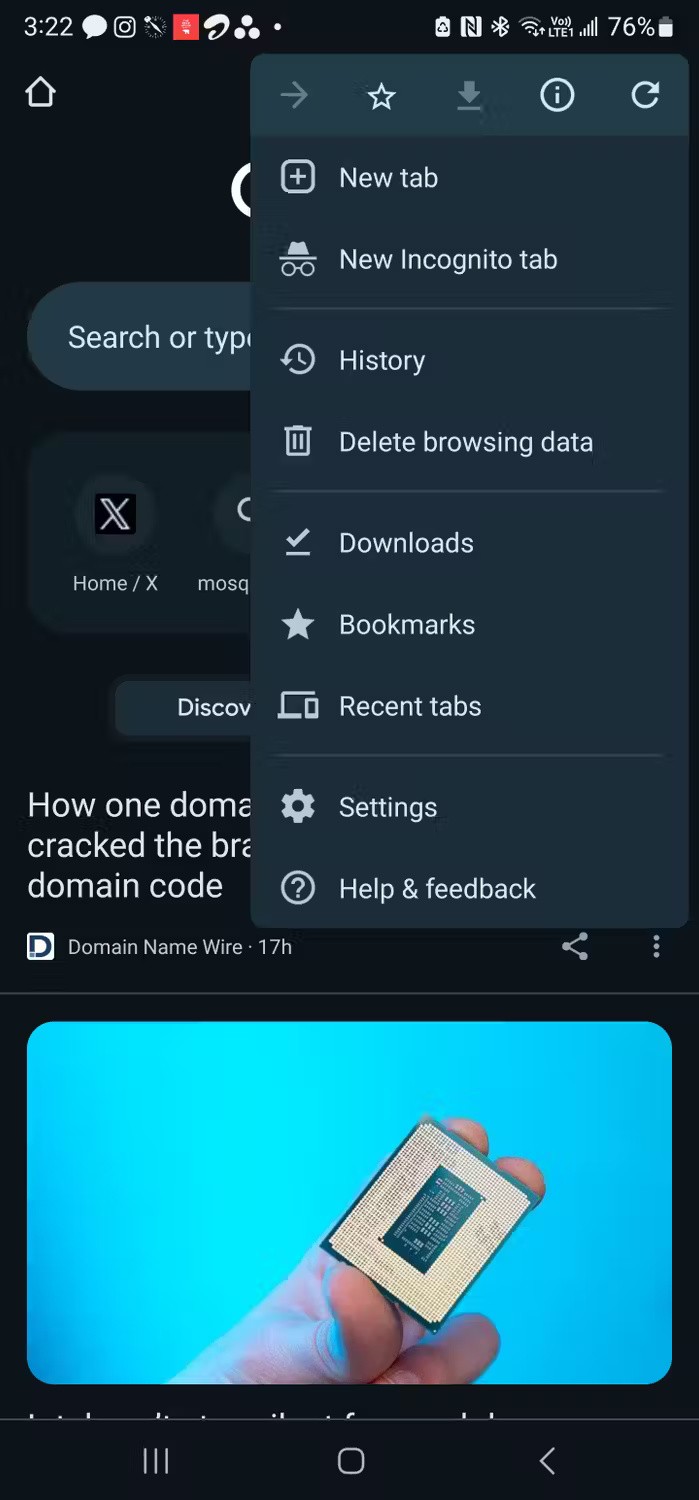
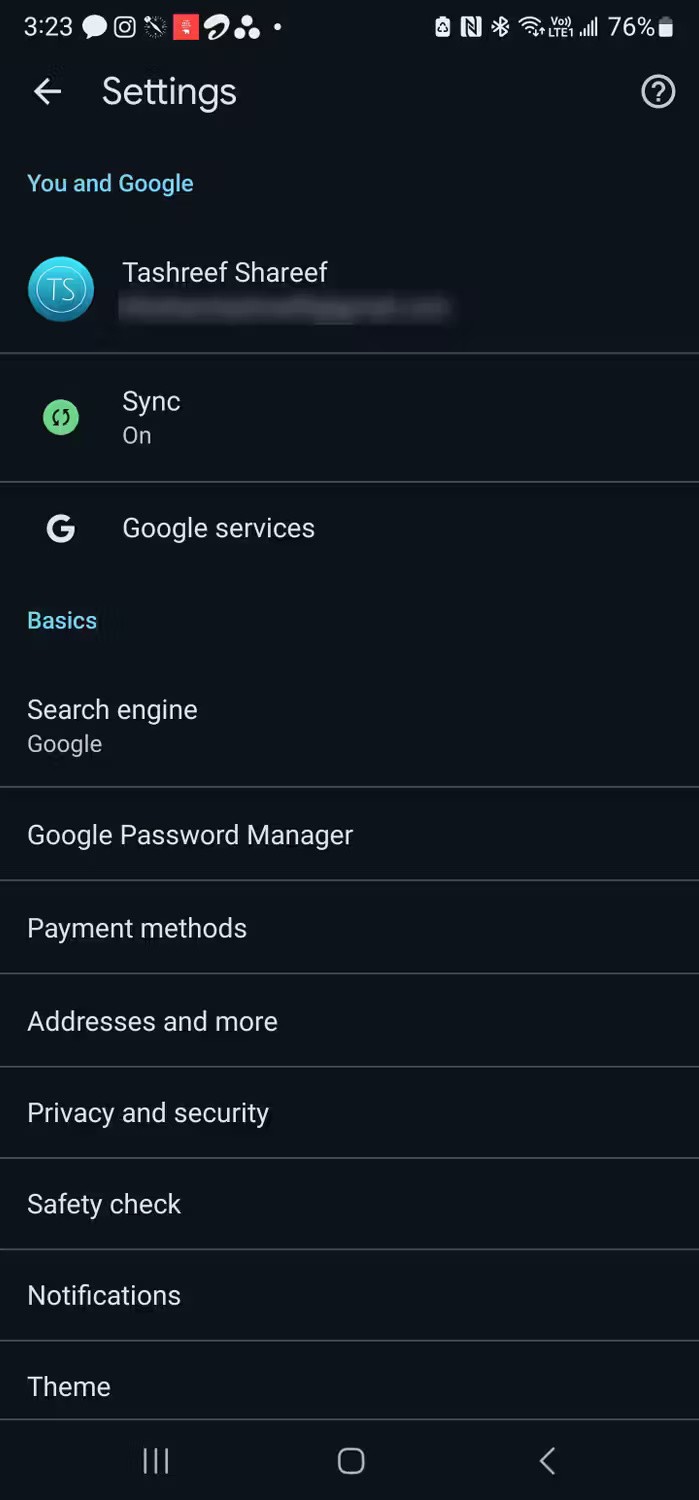
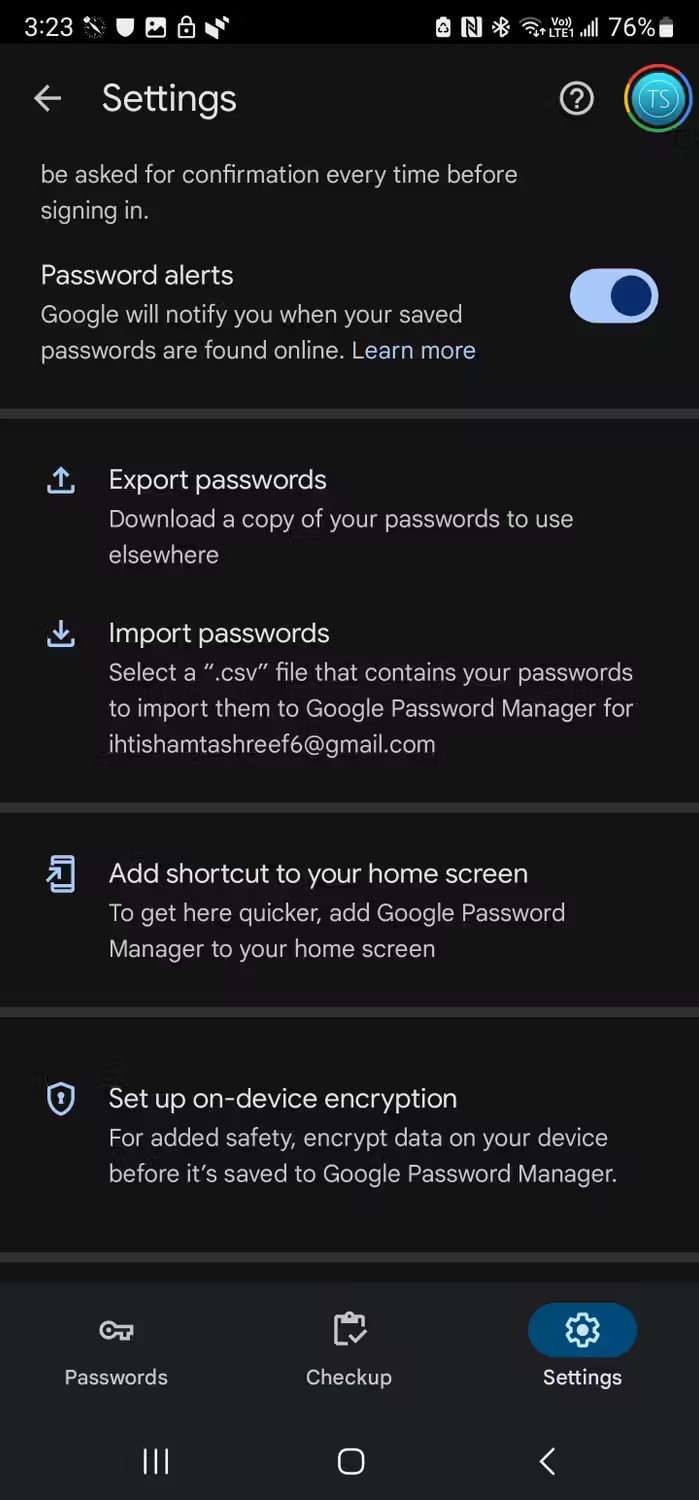
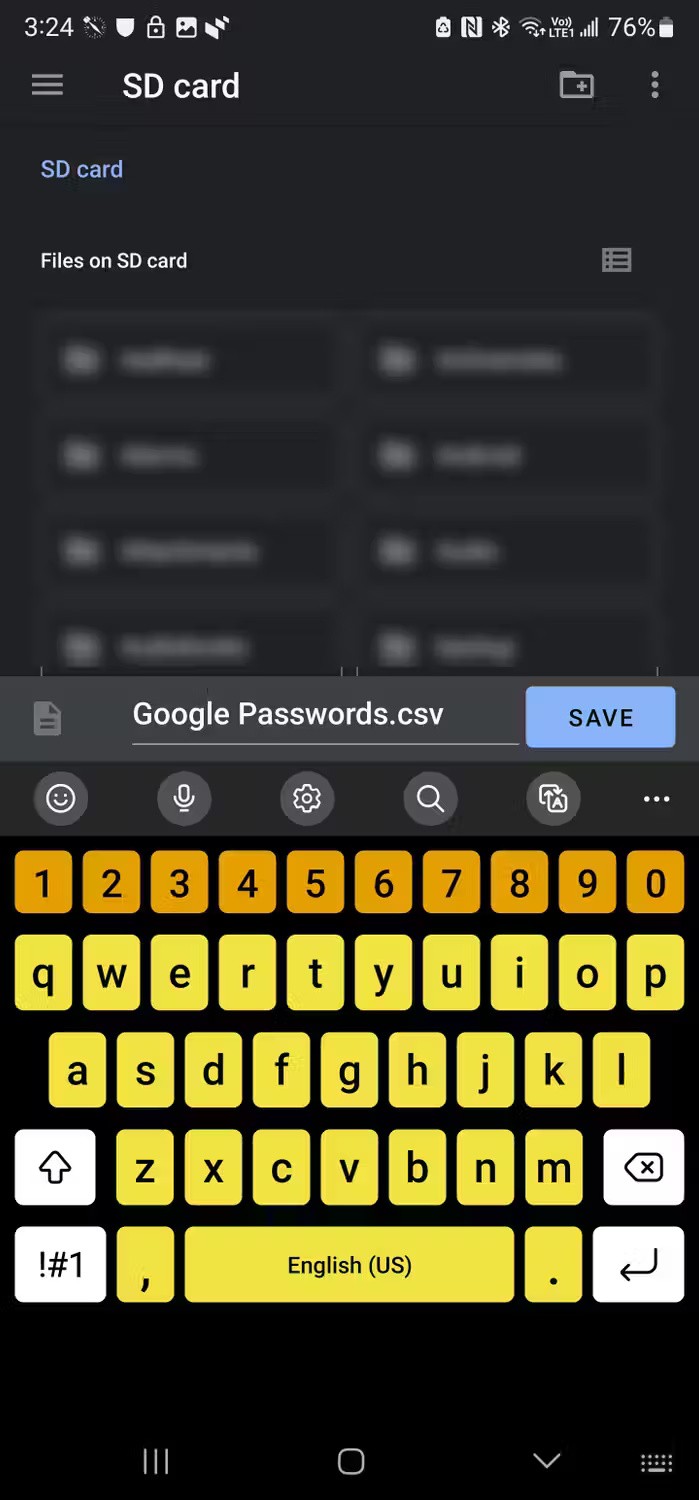
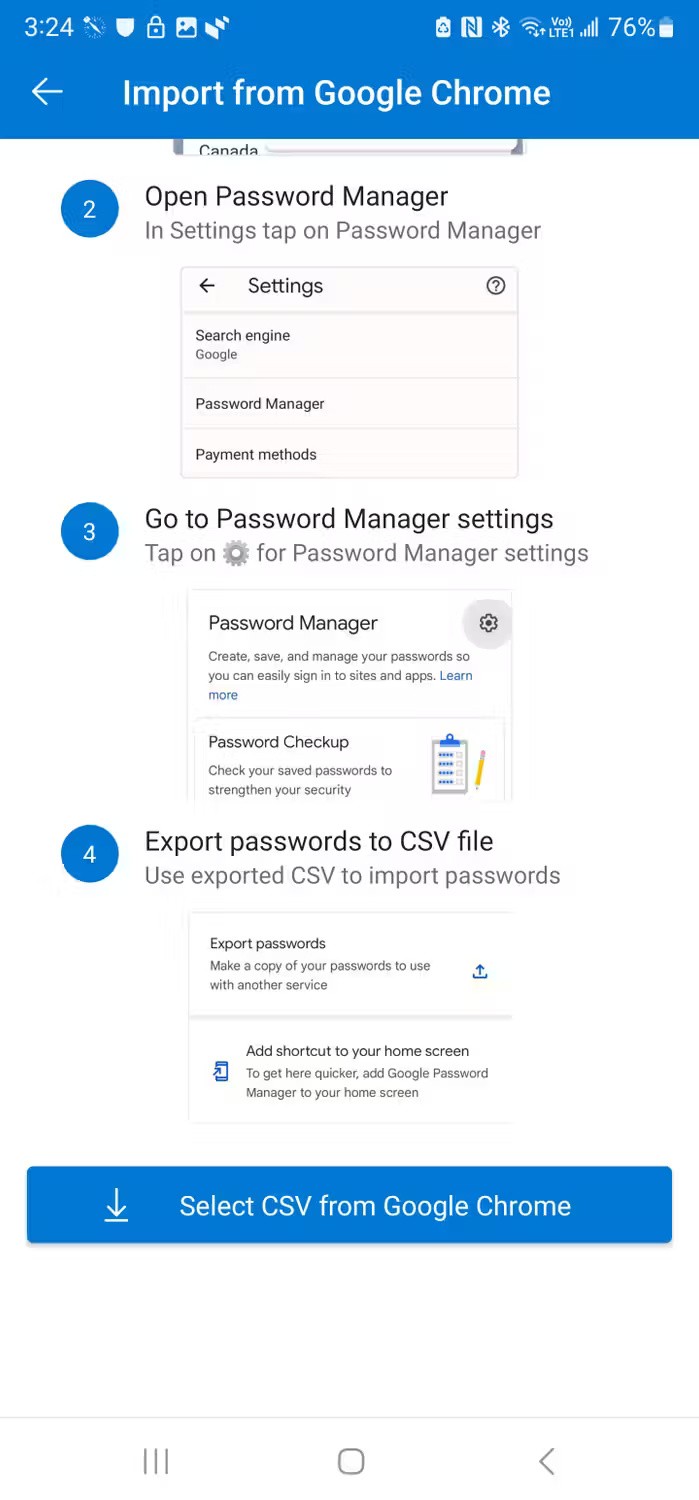
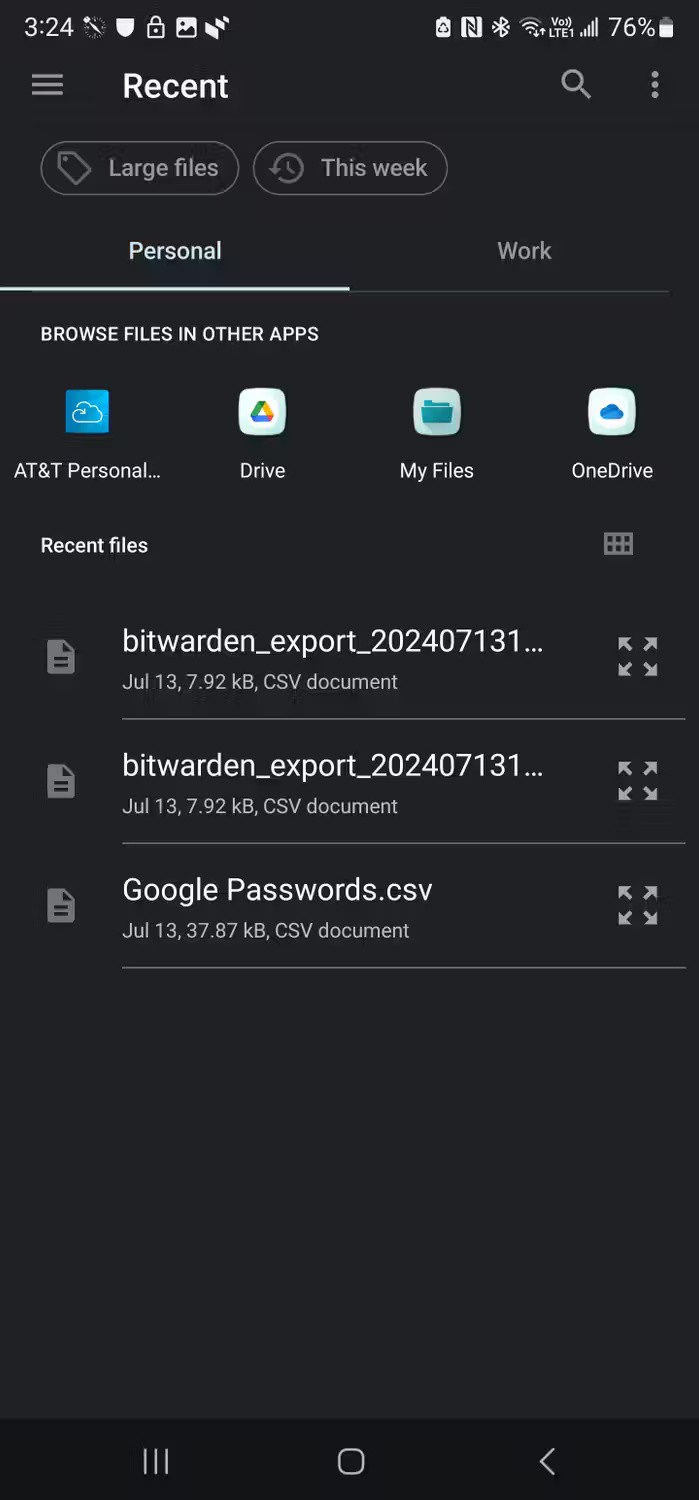
Możesz również importować hasła z dedykowanych menedżerów haseł, takich jak Bitwarden, LastPass , Dashlane itp. Poniżej znajdziesz instrukcje dotyczące importowania haseł z Bitwarden do Microsoft Authenticator, ale proces ten jest podobny w przypadku większości menedżerów haseł.
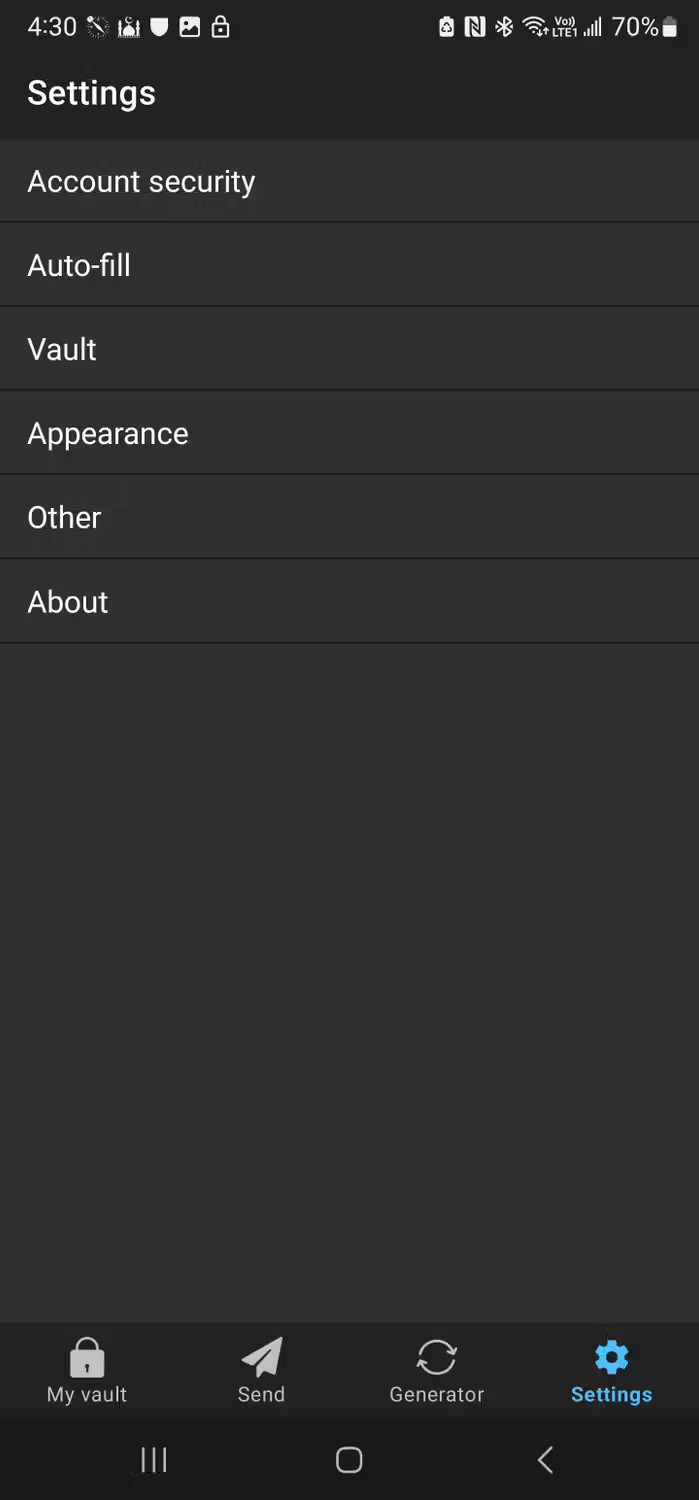
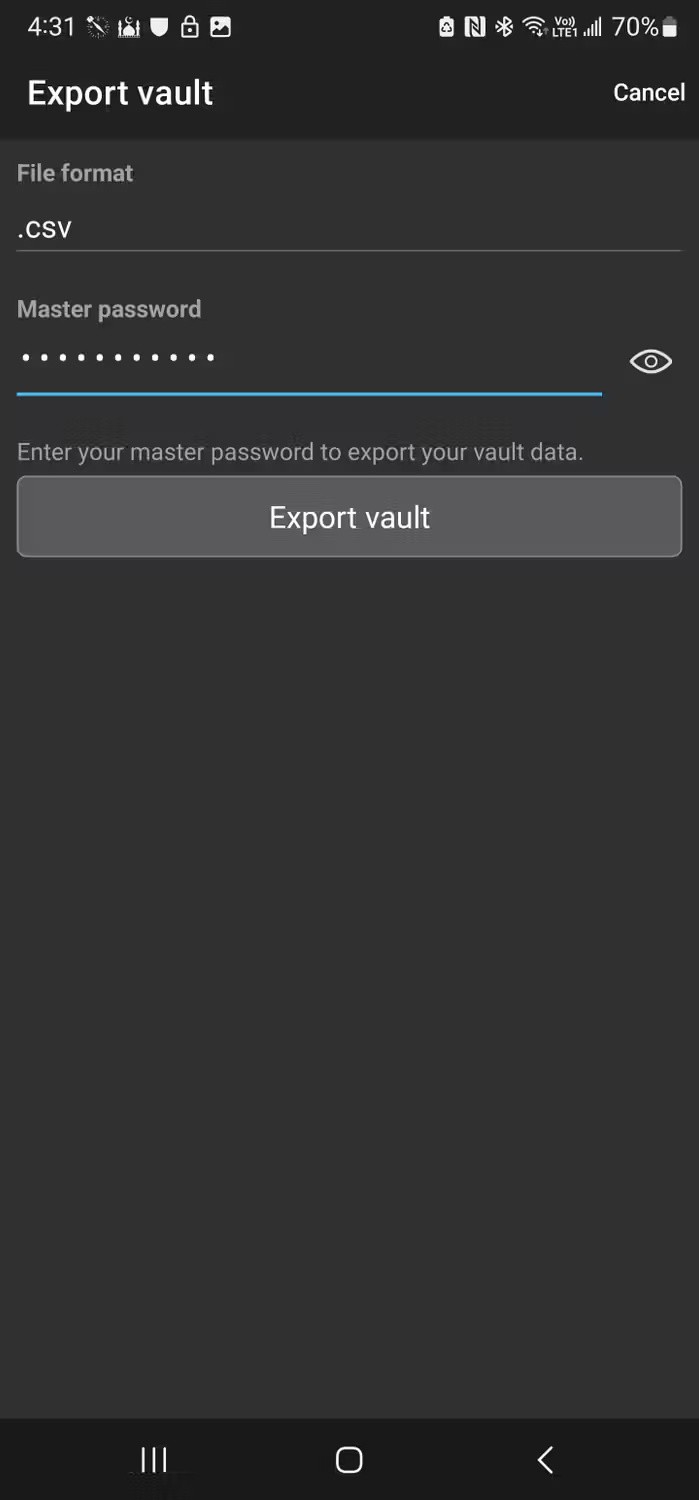
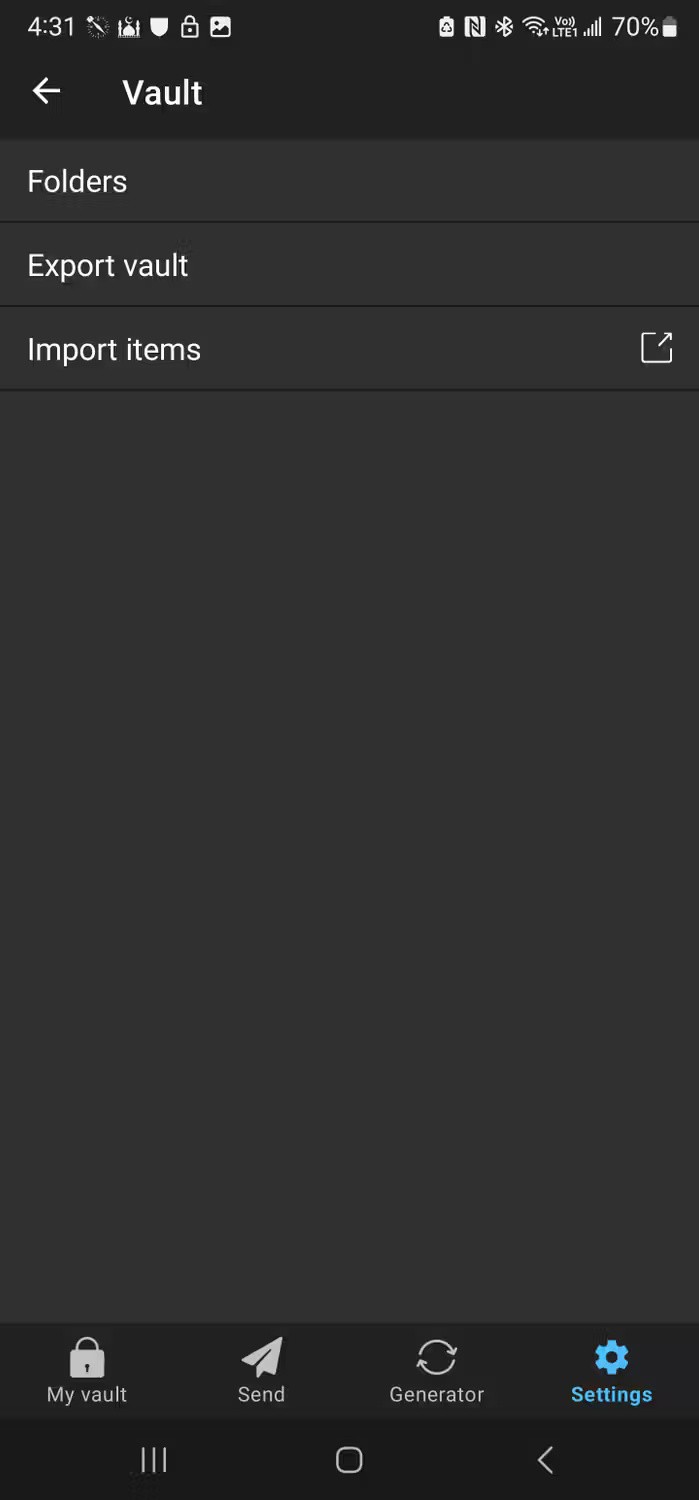
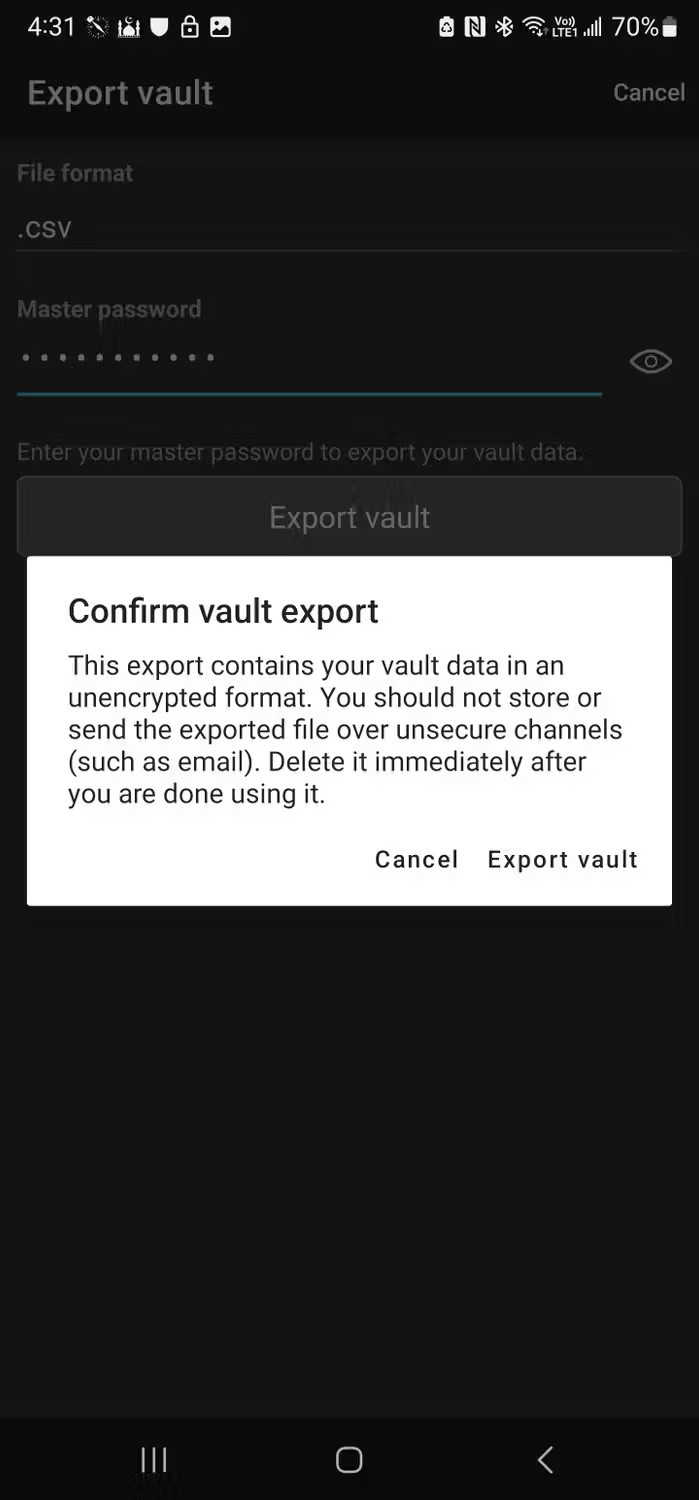
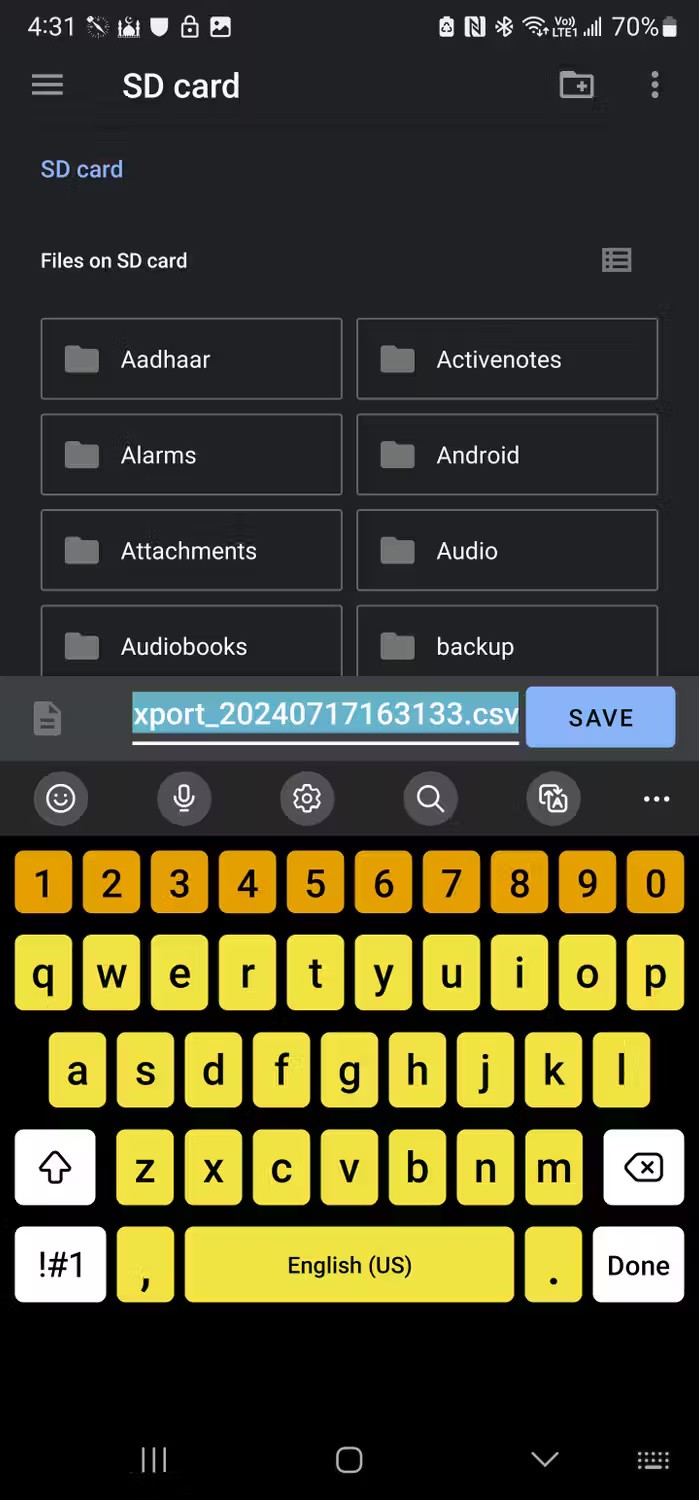
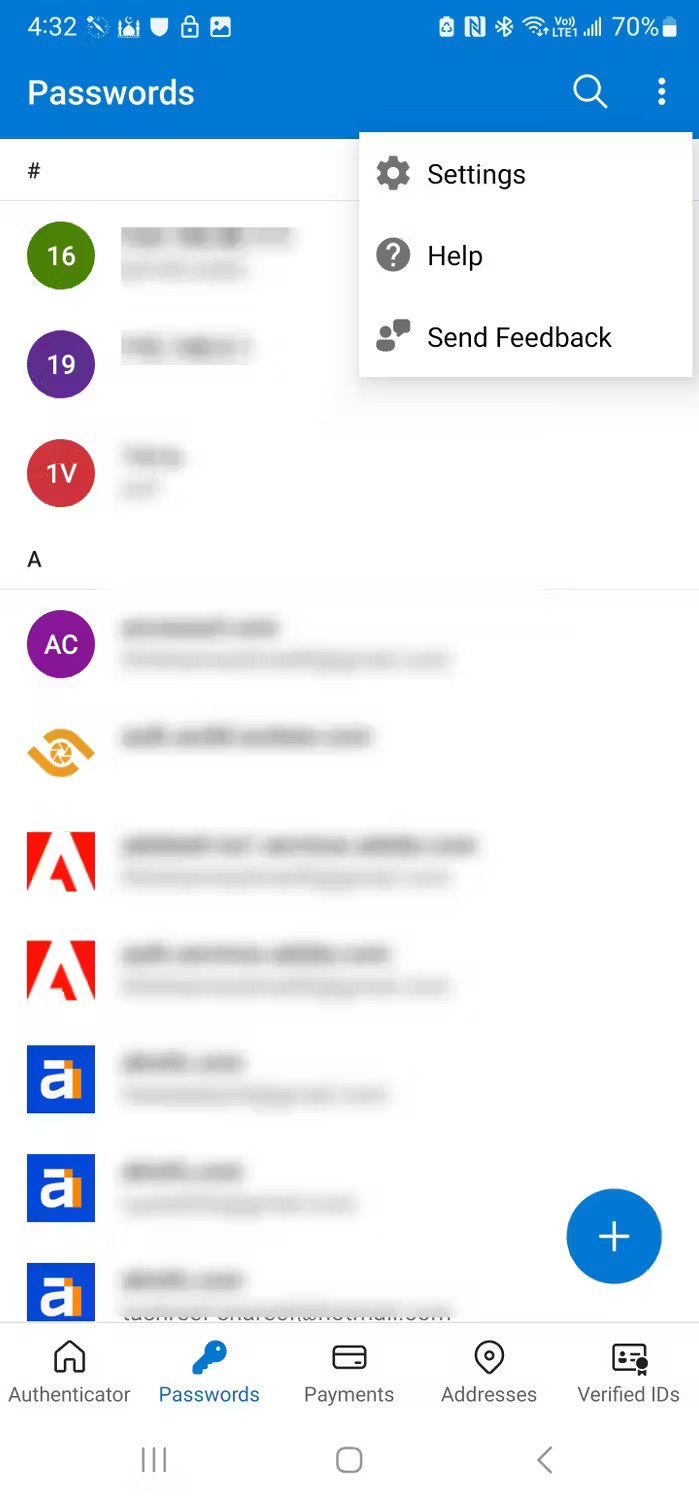
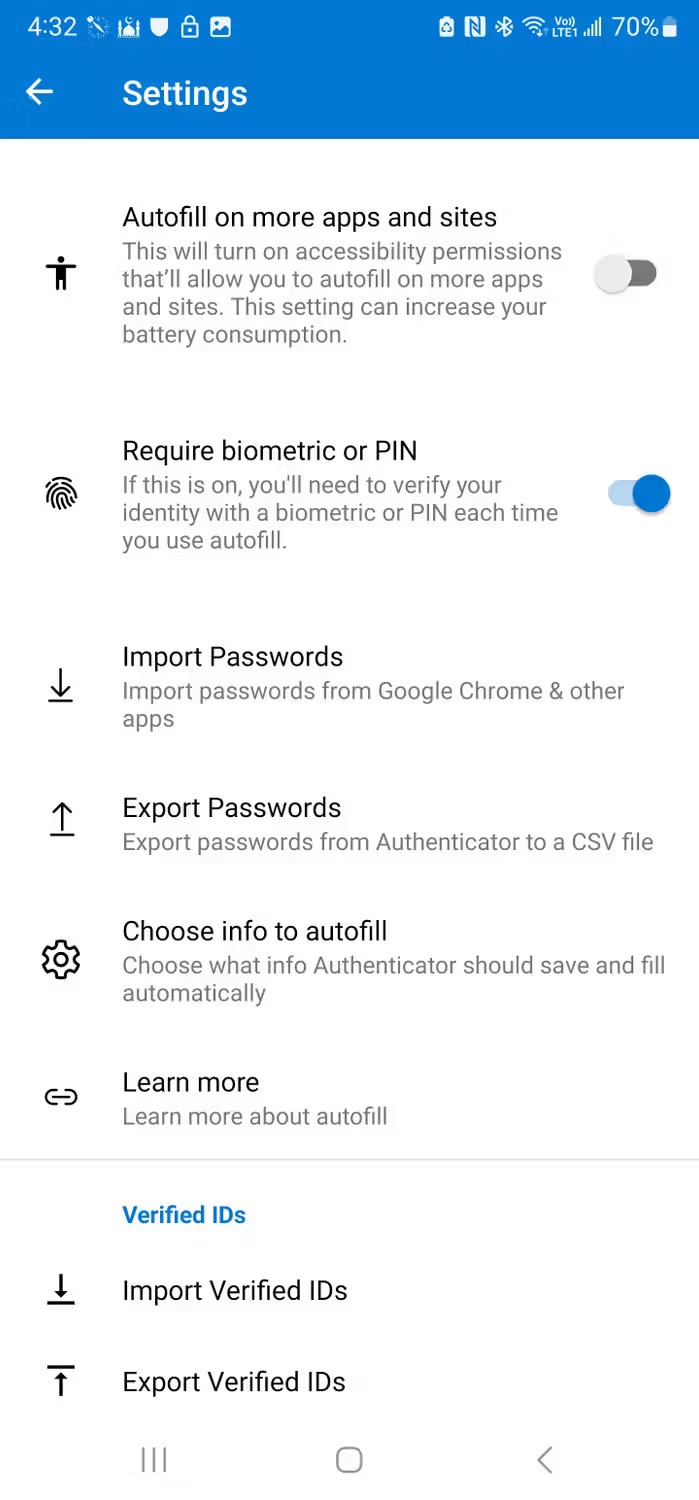
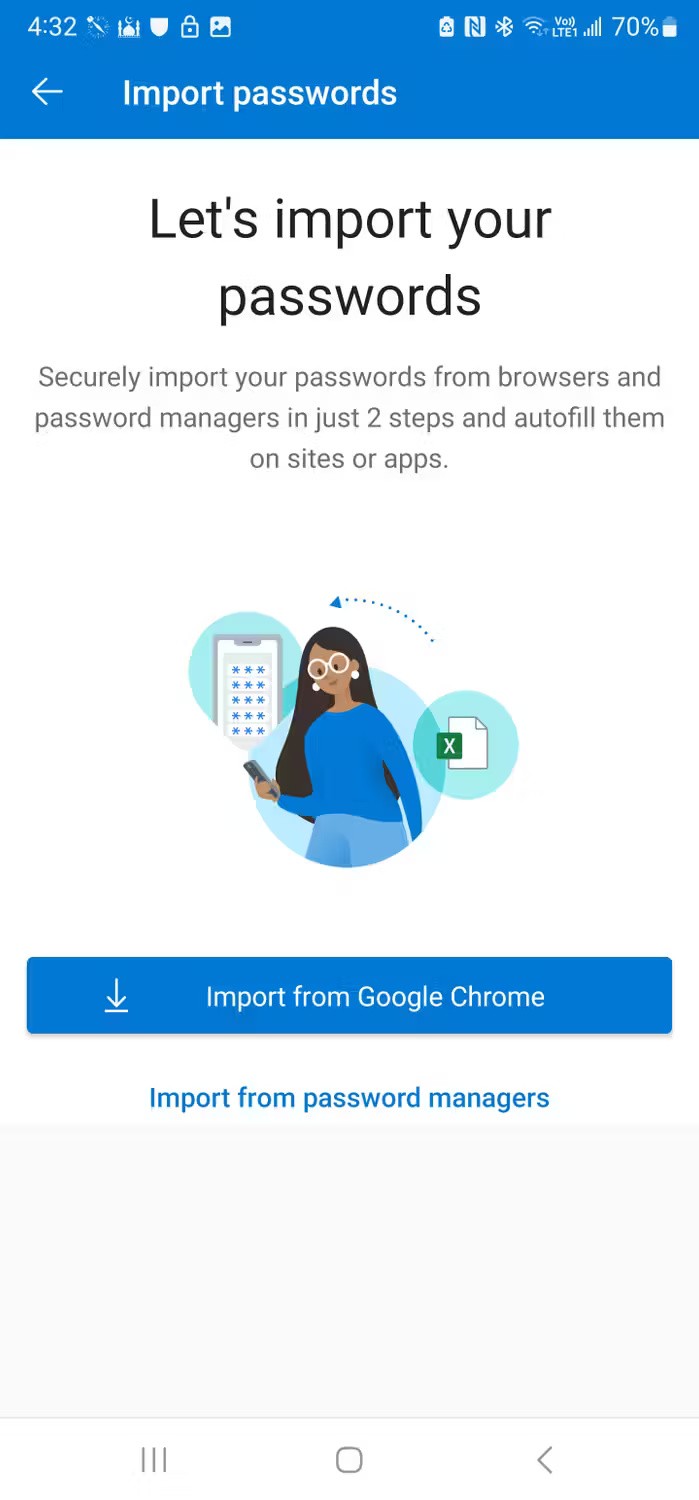
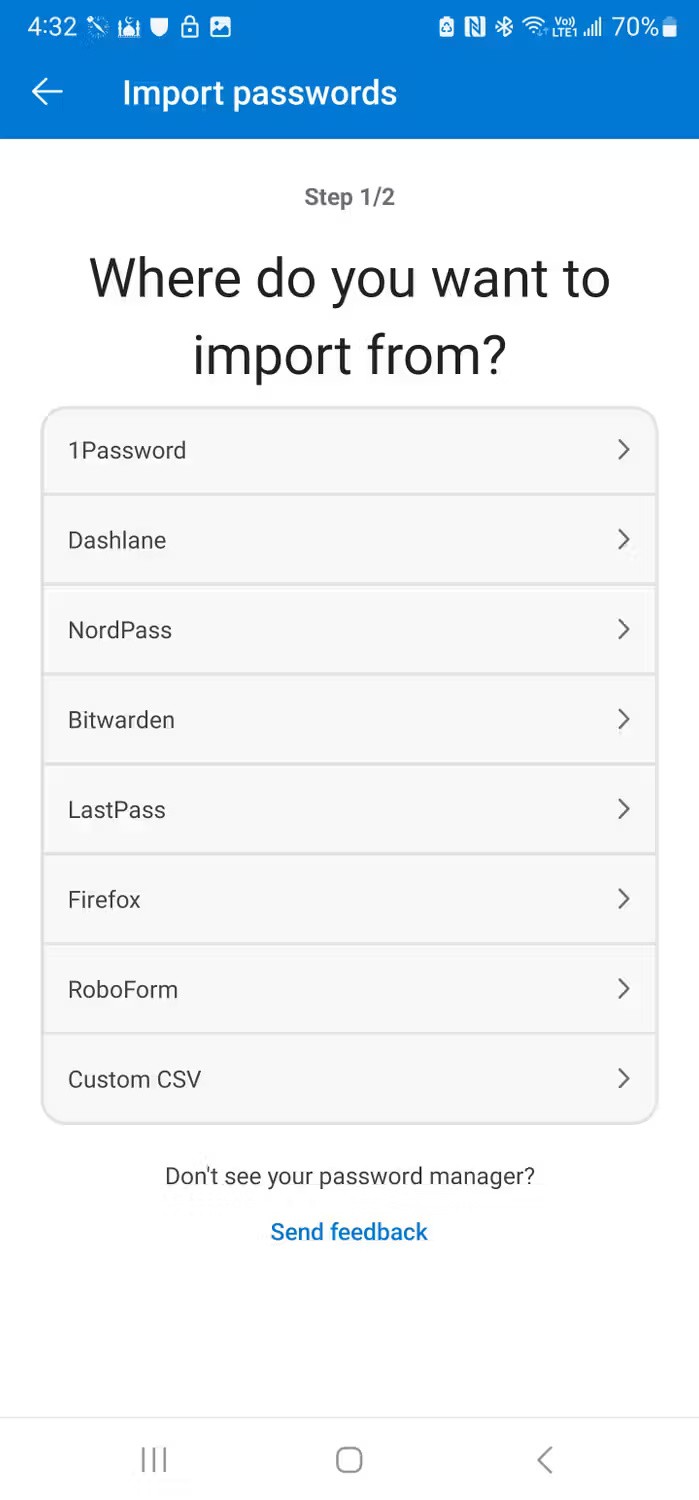

Jeśli nie używasz aplikacji mobilnej do zarządzania hasłami, wyeksportuj plik .csv za pomocą przeglądarki internetowej, zapisz go na telefonie, a następnie zaimportuj do aplikacji Authenticator. Oto lista menedżerów haseł obsługiwanych przez aplikację Authenticator:
Oczywiście, możesz też ręcznie dodać nowe hasło. Na karcie Hasło kliknij dużą ikonę + w prawym dolnym rogu i wybierz opcję Dodaj hasło . Wpisz pełny adres URL (np. https://quantrimang.com), a następnie swoją nazwę użytkownika i hasło. Kliknij ikonę znacznika wyboru (✓) w górnym dolnym rogu, aby zapisać hasło.
Co powiesz na menedżera haseł bez generatora haseł? Microsoft Authenticator ma również generator haseł. Aby utworzyć nowe hasło, dotknij ikony + na karcie Hasło , a następnie dotknij opcji Wygeneruj hasło .
Domyślnie aplikacja wygeneruje hasło składające się z 15 znaków, zawierających litery, cyfry i znaki specjalne. Możesz dostosować poziom złożoności hasła do swoich potrzeb. Gdy hasło będzie gotowe, kliknij Kopiuj hasło, aby użyć go w nowej aplikacji. Możesz również kliknąć małą ikonę Zapisz (folder), aby utworzyć nowe konto z wygenerowanym hasłem.
Kolejną przydatną funkcją Authenticatora jest historia generatora haseł. Aby uzyskać dostęp, dotknij ikony + i wybierz opcję Historia generatora . Wyświetlą się wszystkie hasła utworzone w aplikacji, na wypadek gdybyś ich nie zapisał lub zapomniał.

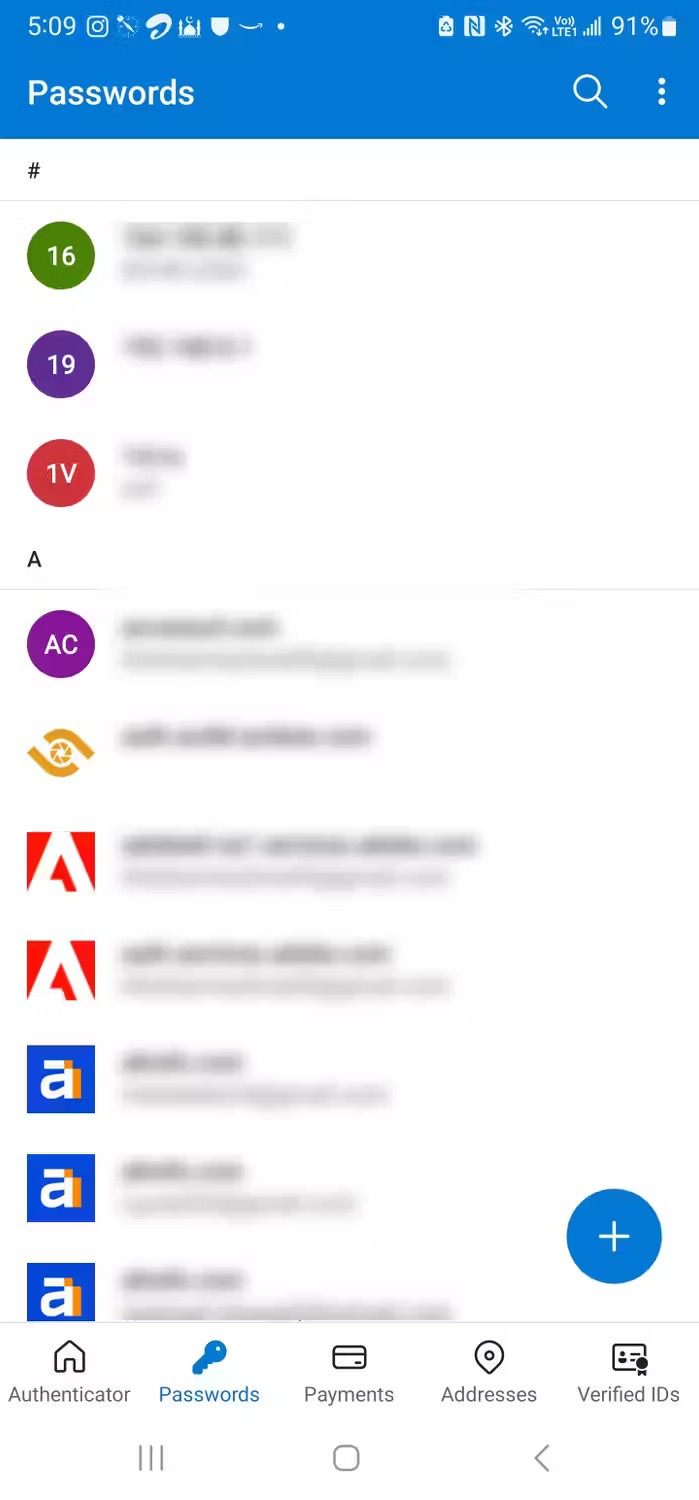
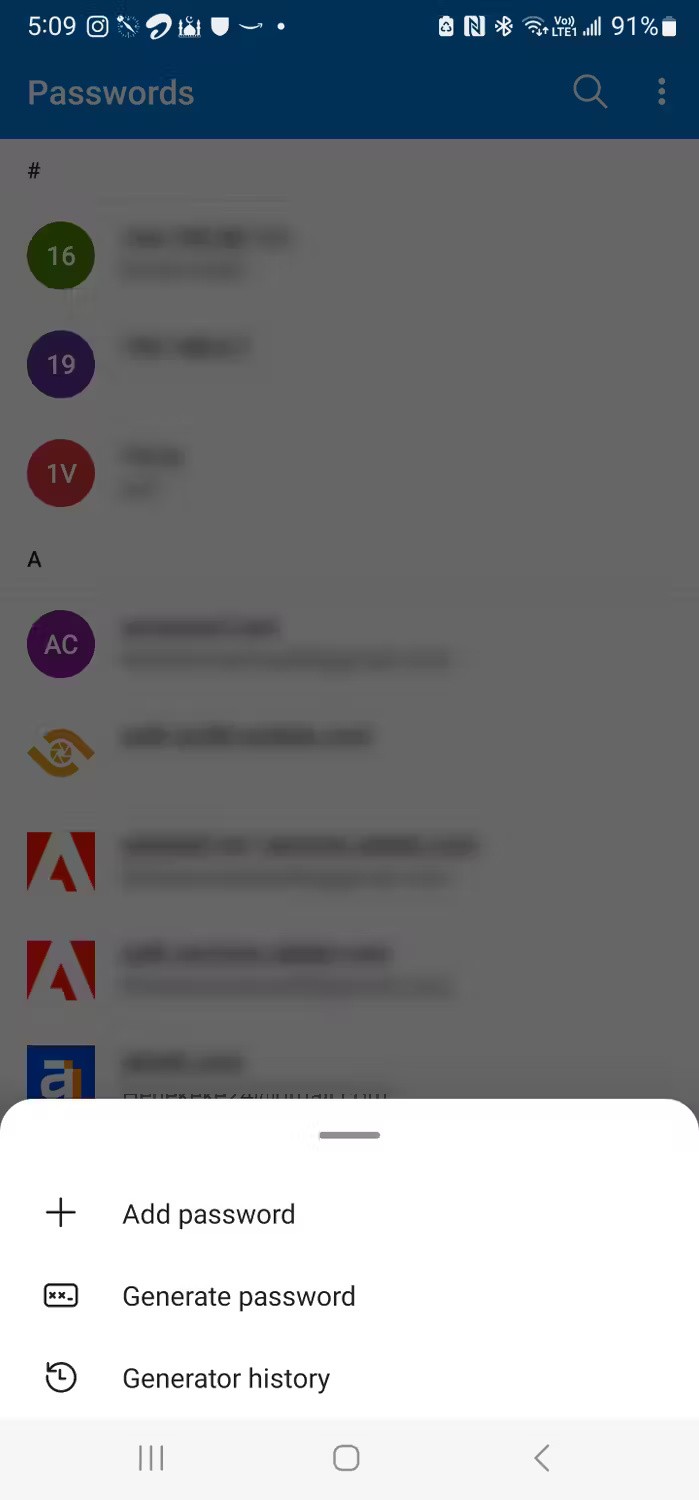
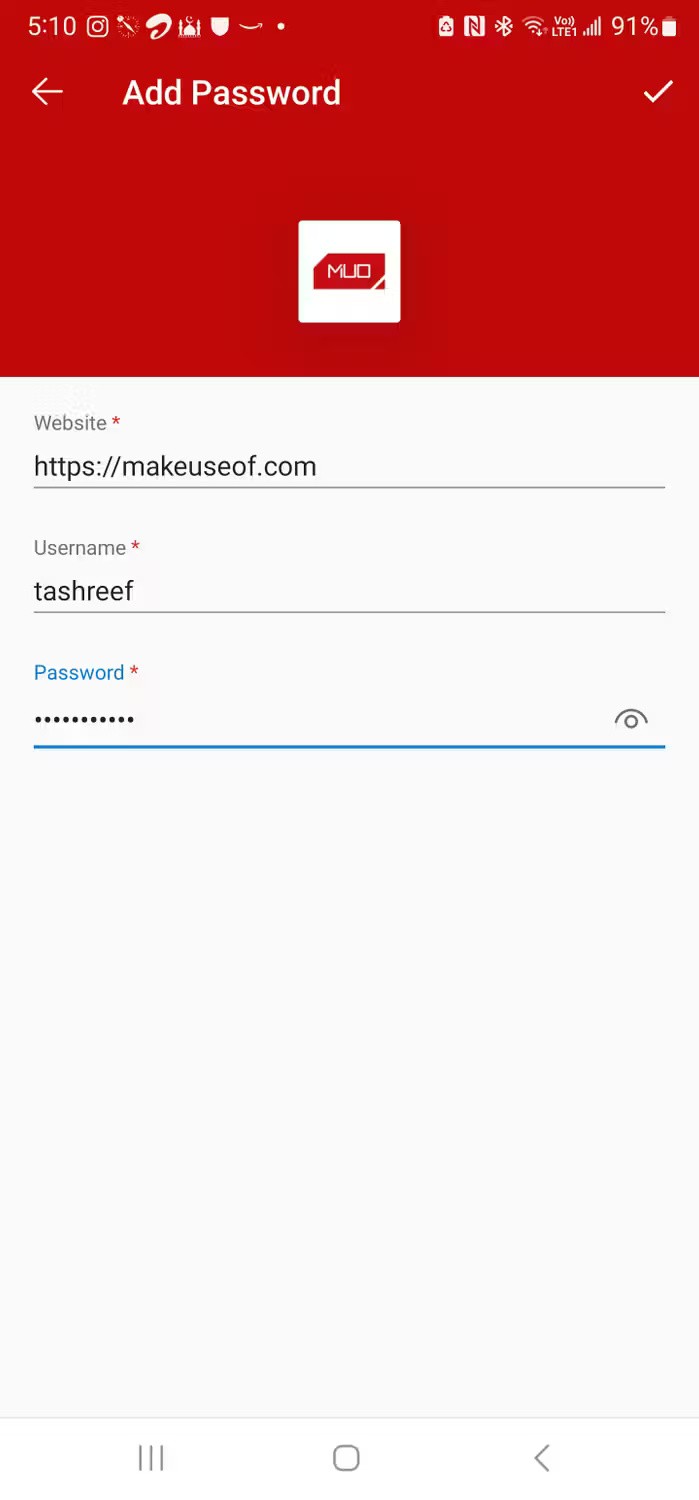
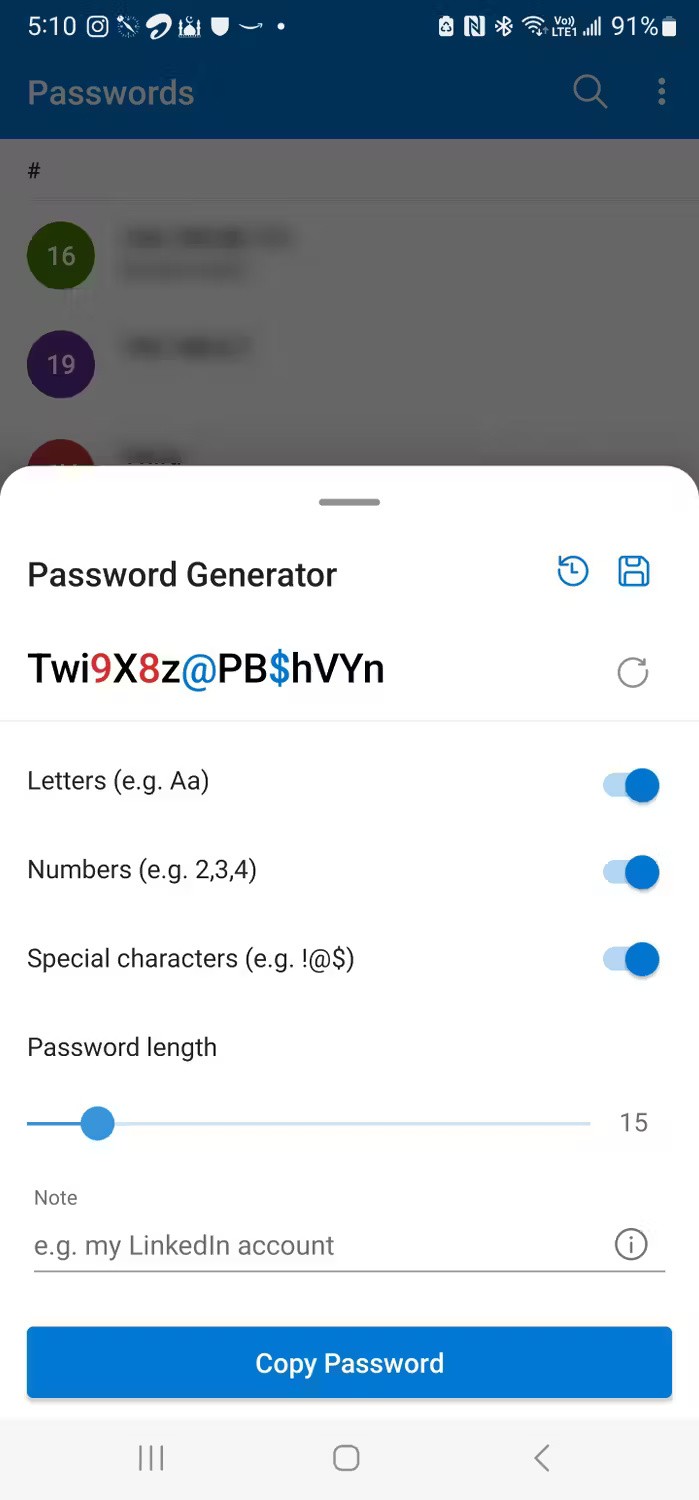
Dzięki funkcji automatycznego uzupełniania aplikacja Microsoft Authenticator może automatycznie uzupełniać dane logowania dla zapisanych kont. Jeśli nie włączyłeś funkcji automatycznego wypełniania podczas początkowej konfiguracji, możesz to zrobić w Ustawieniach.
W niektórych przypadkach może być konieczne włączenie funkcji automatycznego wypełniania w większej liczbie aplikacji i witryn , aby funkcja automatycznego wypełniania działała w określonych aplikacjach. Kliknij opcję Automatyczne uzupełnianie w większej liczbie aplikacji i witryn , a następnie kliknij opcję Włącz . Na ekranie Ułatwienia dostępu dotknij Zainstalowane aplikacje i wybierz opcję Uwierzytelnianie . Kliknij, aby przełączyć przełącznik, a następnie wybierz opcję Zezwalaj . Sprawdź, czy usługa automatycznego wypełniania jest uruchomiona. Jeśli nie, wykonaj szybki restart, a funkcja powinna zacząć działać.
Po skonfigurowaniu funkcja automatycznego uzupełniania działa dobrze z aplikacjami innych firm, które umożliwiają uzupełnianie nazw użytkowników i haseł do zapisanych kont. Funkcja ta działa również w Twojej ulubionej przeglądarce na Androidzie, w tym Chrome i Brave, ale nie w Edge. Zamiast tego Edge kładzie nacisk na korzystanie z wbudowanej usługi Microsoft Autofill.
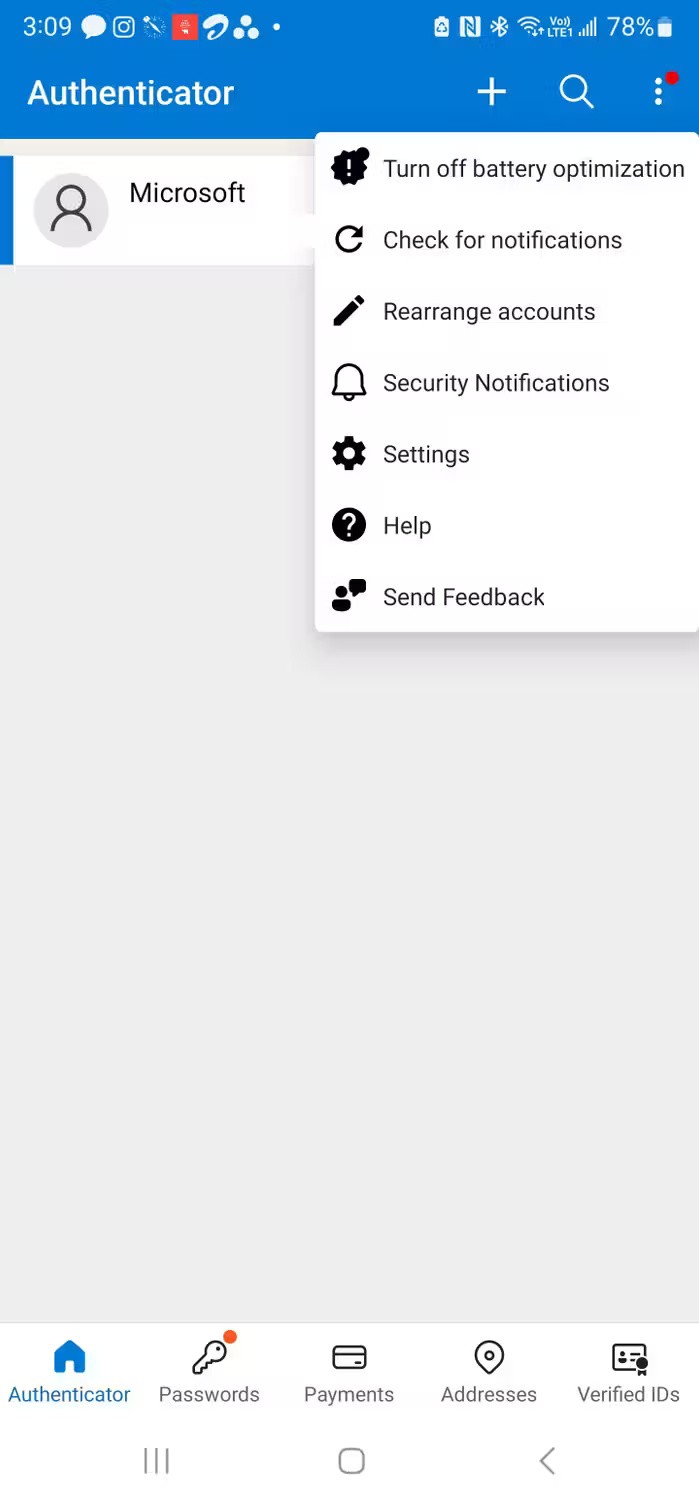
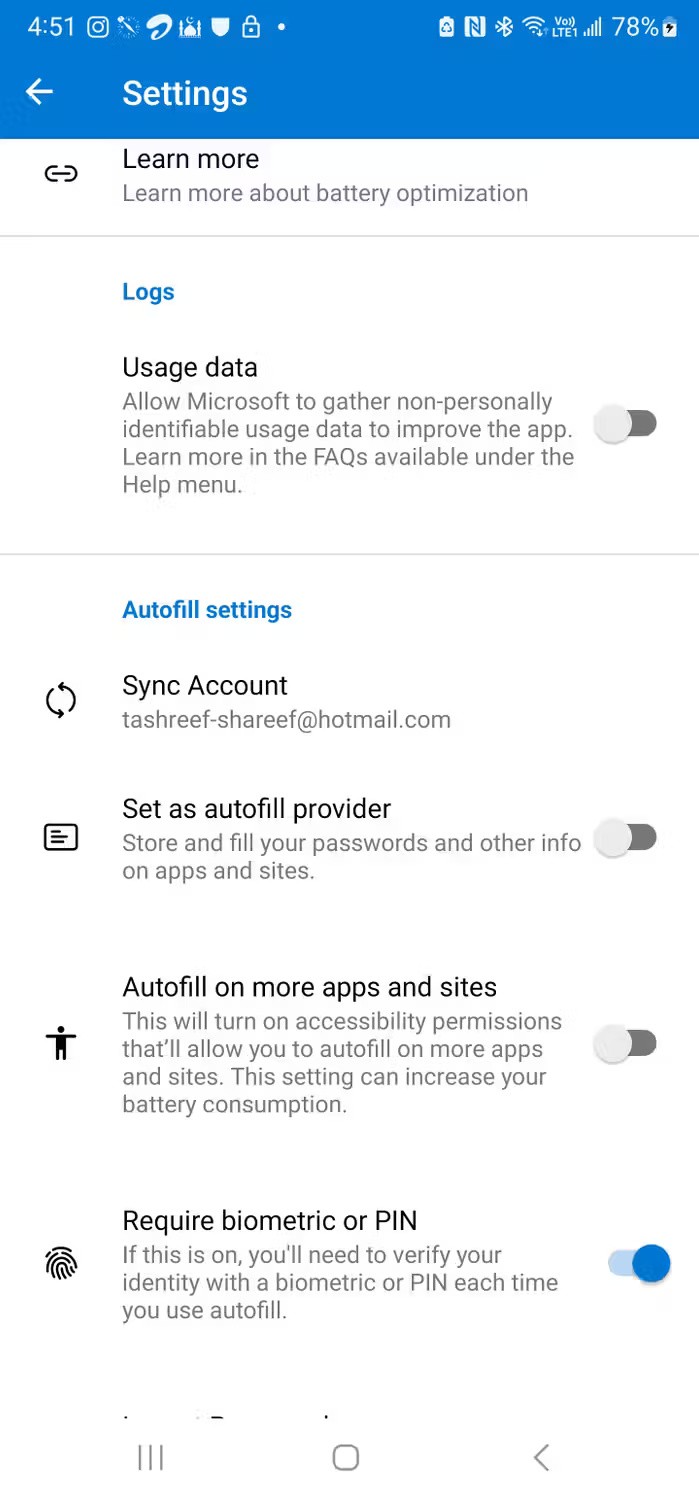
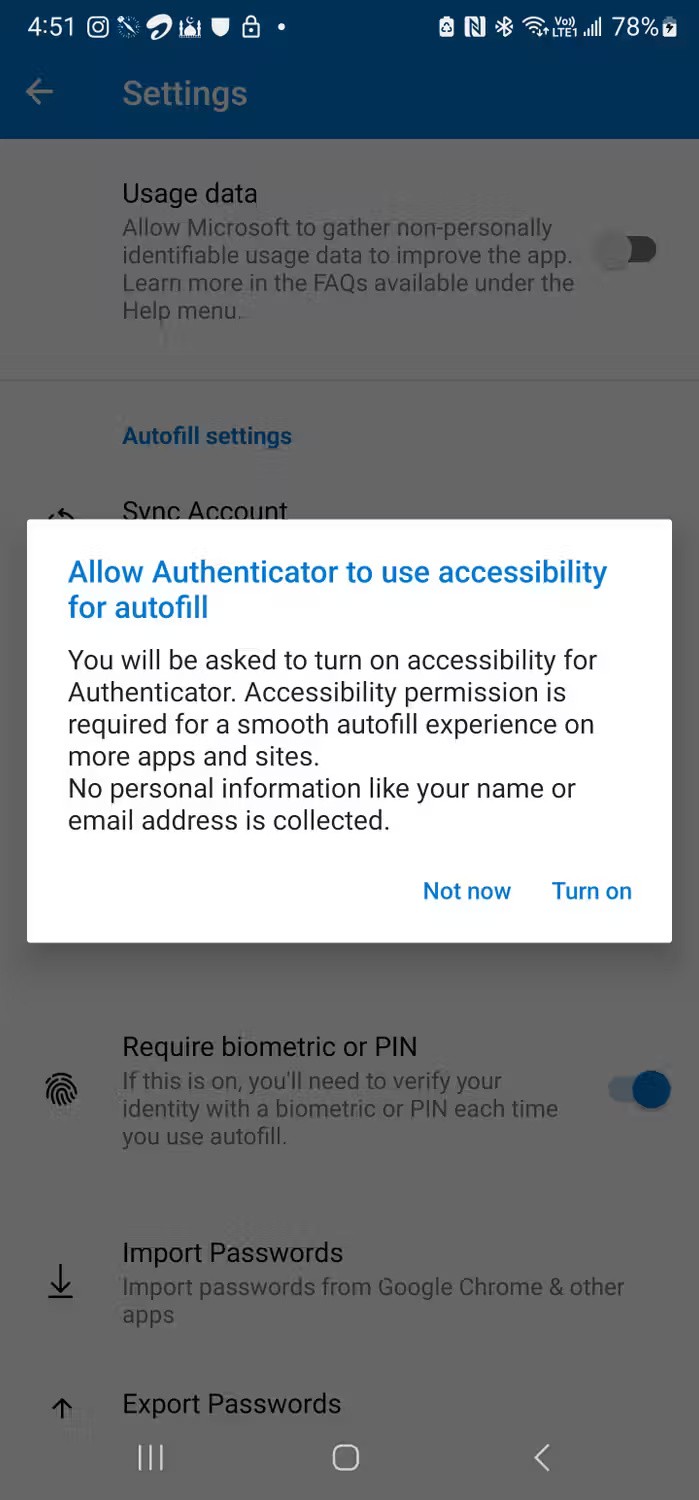
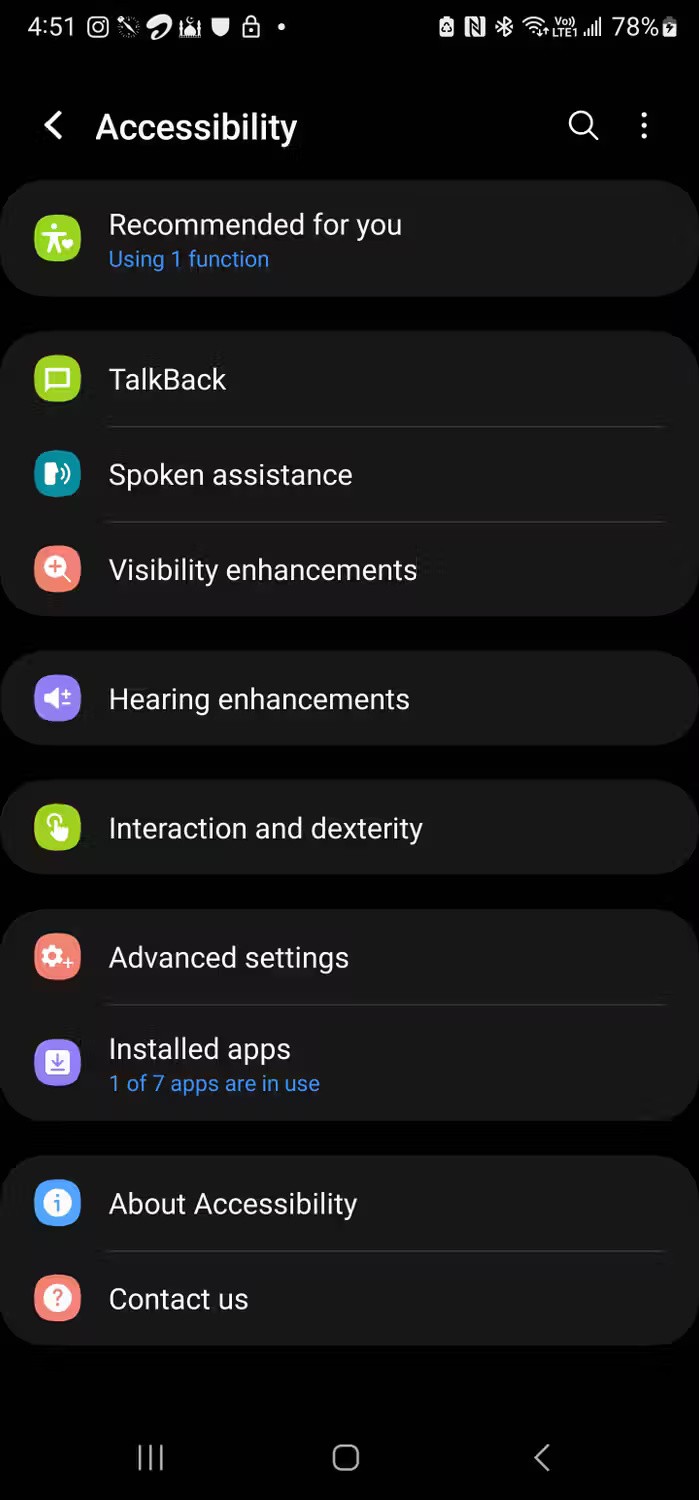
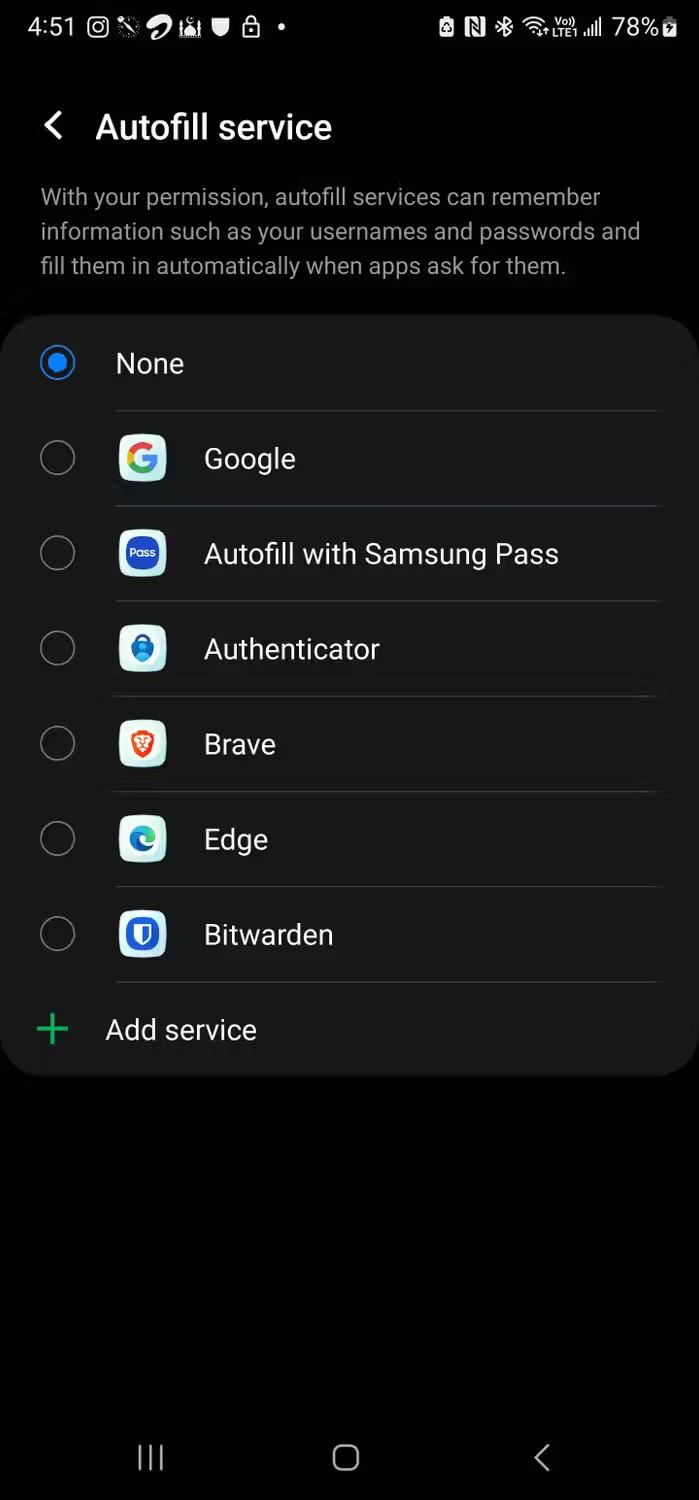
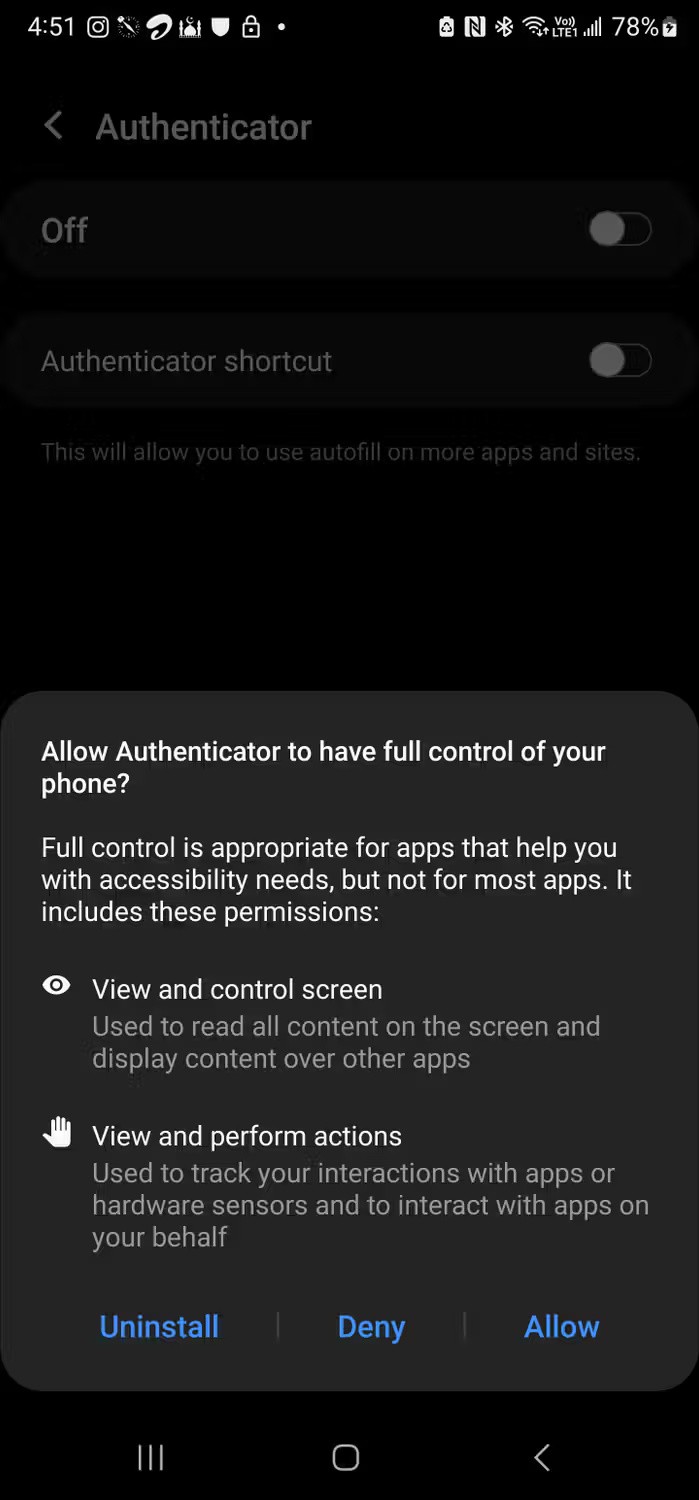
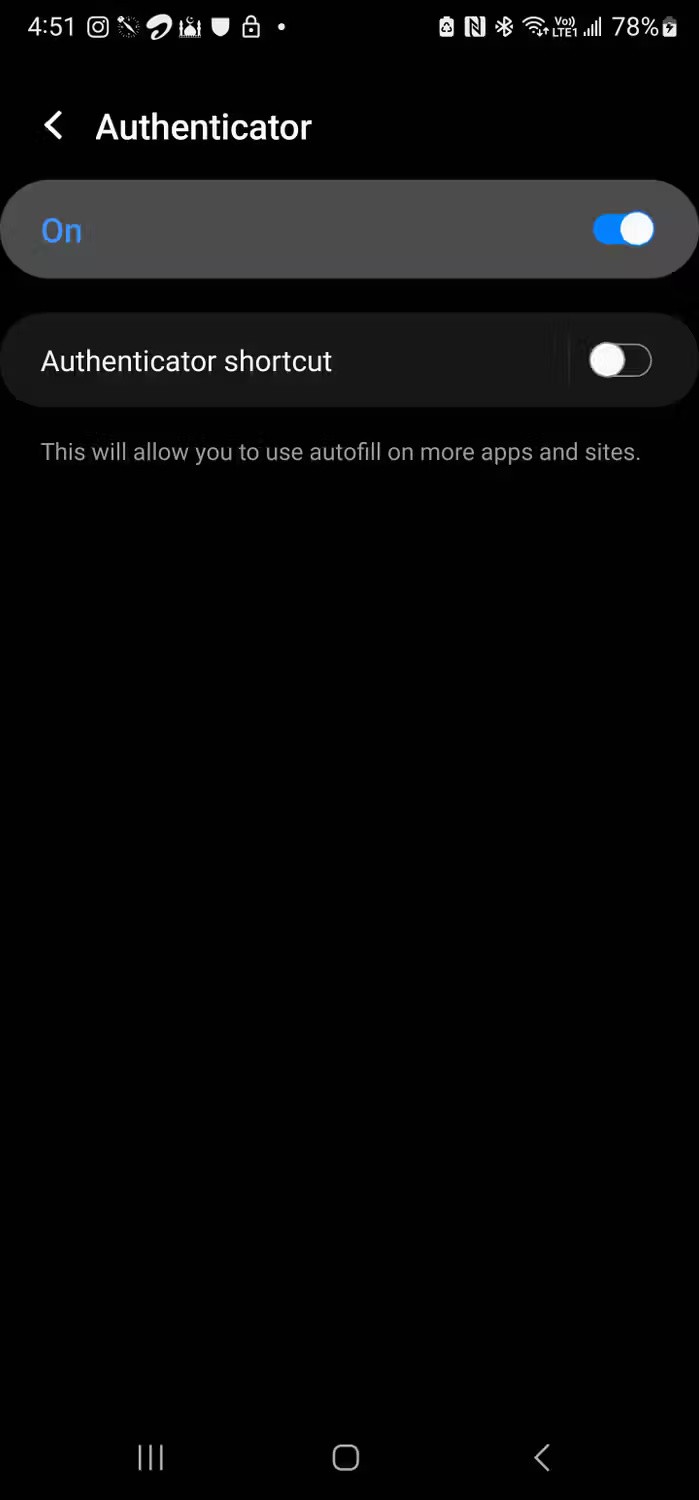
Jeśli chcesz zainstalować aplikację Microsoft Authenticator na swoim komputerze stacjonarnym, musisz zainstalować rozszerzenie przeglądarki Microsoft Autofill. Rozszerzenie jest dostępne dla przeglądarek opartych na Chromium i rozszerza usługi zarządzania hasłami i automatycznego wypełniania aplikacji Authenticator.
Aby zainstalować rozszerzenie:
Funkcja Microsoft Autofill zsynchronizuje Twoje hasła z aplikacji Authenticator. Gdy odwiedzisz witrynę z zapisanym kontem, funkcja Autouzupełnianie automatycznie uzupełni Twoją nazwę użytkownika i hasło, a następnie zaloguje Cię.
Ponadto wszystkie konta zapisane za pomocą funkcji automatycznego wypełniania będą dostępne na wszystkich urządzeniach podczas korzystania z aplikacji Microsoft Authenticator. Należy jednak pamiętać o ręcznej synchronizacji za pomocą przycisku Synchronizuj teraz znajdującego się w prawym górnym rogu rozszerzenia.
Więcej opcji znajdziesz na karcie Ustawienia . Tutaj możesz skonfigurować, jakie informacje funkcja Microsoft Autofill może zapisywać i automatycznie uzupełniać, jaki jest preferowany tryb weryfikacji tożsamości oraz czy weryfikacja tożsamości ma być wymagana podczas automatycznego uzupełniania haseł i informacji płatniczych.
Jeśli potrzebujesz podstawowego menedżera haseł z dobrym zabezpieczeniem, Microsoft Authenticator jest solidną alternatywą. Jest to również wygodne rozwiązanie, ponieważ konsoliduje narzędzia uwierzytelniania dwuskładnikowego i zarządzanie hasłami w jednej aplikacji.
Jeśli jednak potrzebujesz dodatkowych funkcji, takich jak możliwość organizowania nowych i istniejących haseł w folderach, obsługa wielu platform, automatyczna synchronizacja między wieloma urządzeniami i inne zaawansowane funkcje, to dedykowany menedżer haseł nadal będzie lepszym wyborem. Ostatecznie najlepszy wybór zależy od Twoich osobistych potrzeb i preferencji.
W tym artykule pokażemy Ci, jak odzyskać dostęp do dysku twardego w przypadku awarii. Sprawdźmy!
Na pierwszy rzut oka AirPodsy wyglądają jak każde inne prawdziwie bezprzewodowe słuchawki douszne. Ale wszystko się zmieniło, gdy odkryto kilka mało znanych funkcji.
Firma Apple wprowadziła system iOS 26 — dużą aktualizację z zupełnie nową obudową ze szkła matowego, inteligentniejszym interfejsem i udoskonaleniami znanych aplikacji.
Studenci potrzebują konkretnego typu laptopa do nauki. Powinien być nie tylko wystarczająco wydajny, aby dobrze sprawdzać się na wybranym kierunku, ale także kompaktowy i lekki, aby można go było nosić przy sobie przez cały dzień.
Dodanie drukarki do systemu Windows 10 jest proste, choć proces ten w przypadku urządzeń przewodowych będzie się różnić od procesu w przypadku urządzeń bezprzewodowych.
Jak wiadomo, pamięć RAM to bardzo ważny element sprzętowy komputera, który przetwarza dane i jest czynnikiem decydującym o szybkości laptopa lub komputera stacjonarnego. W poniższym artykule WebTech360 przedstawi Ci kilka sposobów sprawdzania błędów pamięci RAM za pomocą oprogramowania w systemie Windows.
Telewizory Smart TV naprawdę podbiły świat. Dzięki tak wielu świetnym funkcjom i możliwościom połączenia z Internetem technologia zmieniła sposób, w jaki oglądamy telewizję.
Lodówki to powszechnie stosowane urządzenia gospodarstwa domowego. Lodówki zazwyczaj mają dwie komory: komora chłodna jest pojemna i posiada światło, które włącza się automatycznie po każdym otwarciu lodówki, natomiast komora zamrażarki jest wąska i nie posiada światła.
Na działanie sieci Wi-Fi wpływa wiele czynników poza routerami, przepustowością i zakłóceniami. Istnieje jednak kilka sprytnych sposobów na usprawnienie działania sieci.
Jeśli chcesz powrócić do stabilnej wersji iOS 16 na swoim telefonie, poniżej znajdziesz podstawowy przewodnik, jak odinstalować iOS 17 i obniżyć wersję iOS 17 do 16.
Jogurt jest wspaniałym produktem spożywczym. Czy warto jeść jogurt codziennie? Jak zmieni się Twoje ciało, gdy będziesz jeść jogurt codziennie? Przekonajmy się razem!
W tym artykule omówiono najbardziej odżywcze rodzaje ryżu i dowiesz się, jak zmaksymalizować korzyści zdrowotne, jakie daje wybrany przez Ciebie rodzaj ryżu.
Ustalenie harmonogramu snu i rutyny związanej z kładzeniem się spać, zmiana budzika i dostosowanie diety to niektóre z działań, które mogą pomóc Ci lepiej spać i budzić się rano o odpowiedniej porze.
Proszę o wynajem! Landlord Sim to mobilna gra symulacyjna dostępna na systemy iOS i Android. Wcielisz się w rolę właściciela kompleksu apartamentowego i wynajmiesz mieszkania, a Twoim celem jest odnowienie wnętrz apartamentów i przygotowanie ich na przyjęcie najemców.
Zdobądź kod do gry Bathroom Tower Defense Roblox i wymień go na atrakcyjne nagrody. Pomogą ci ulepszyć lub odblokować wieże zadające większe obrażenia.













